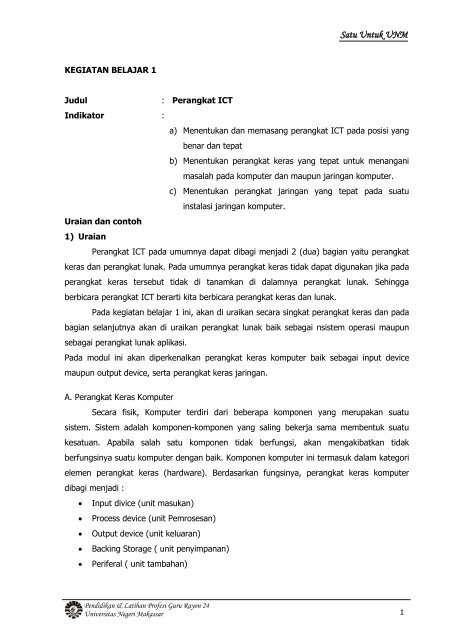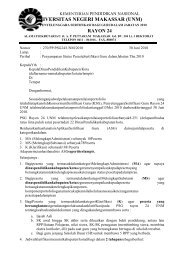Model Pembelajaran TIK - Sertifikasi Guru - Universitas Negeri ...
Model Pembelajaran TIK - Sertifikasi Guru - Universitas Negeri ...
Model Pembelajaran TIK - Sertifikasi Guru - Universitas Negeri ...
You also want an ePaper? Increase the reach of your titles
YUMPU automatically turns print PDFs into web optimized ePapers that Google loves.
KEGIATAN BELAJAR 1<br />
Judul : Perangkat ICT<br />
Indikator :<br />
Uraian dan contoh<br />
1) Uraian<br />
Pendidikan & Latihan Profesi <strong>Guru</strong> Rayon 24<br />
<strong>Universitas</strong> <strong>Negeri</strong> Makassar<br />
Satu Untuk UNM<br />
a) Menentukan dan memasang perangkat ICT pada posisi yang<br />
benar dan tepat<br />
b) Menentukan perangkat keras yang tepat untuk menangani<br />
masalah pada komputer dan maupun jaringan komputer.<br />
c) Menentukan perangkat jaringan yang tepat pada suatu<br />
instalasi jaringan komputer.<br />
Perangkat ICT pada umumnya dapat dibagi menjadi 2 (dua) bagian yaitu perangkat<br />
keras dan perangkat lunak. Pada umumnya perangkat keras tidak dapat digunakan jika pada<br />
perangkat keras tersebut tidak di tanamkan di dalamnya perangkat lunak. Sehingga<br />
berbicara perangkat ICT berarti kita berbicara perangkat keras dan lunak.<br />
Pada kegiatan belajar 1 ini, akan di uraikan secara singkat perangkat keras dan pada<br />
bagian selanjutnya akan di uraikan perangkat lunak baik sebagai nsistem operasi maupun<br />
sebagai perangkat lunak aplikasi.<br />
Pada modul ini akan diperkenalkan perangkat keras komputer baik sebagai input device<br />
maupun output device, serta perangkat keras jaringan.<br />
A. Perangkat Keras Komputer<br />
Secara fisik, Komputer terdiri dari beberapa komponen yang merupakan suatu<br />
sistem. Sistem adalah komponen-komponen yang saling bekerja sama membentuk suatu<br />
kesatuan. Apabila salah satu komponen tidak berfungsi, akan mengakibatkan tidak<br />
berfungsinya suatu komputer dengan baik. Komponen komputer ini termasuk dalam kategori<br />
elemen perangkat keras (hardware). Berdasarkan fungsinya, perangkat keras komputer<br />
dibagi menjadi :<br />
Input divice (unit masukan)<br />
Process device (unit Pemrosesan)<br />
Output device (unit keluaran)<br />
Backing Storage ( unit penyimpanan)<br />
Periferal ( unit tambahan)<br />
1
Pendidikan & Latihan Profesi <strong>Guru</strong> Rayon 24<br />
<strong>Universitas</strong> <strong>Negeri</strong> Makassar<br />
Satu Untuk UNM<br />
Komponen dasar komputer yang terdiri dari input, process, output dan storage. Input device<br />
terdiri dari keyboard dan mouse, Process device adalah microprocessor (ALU, Internal<br />
Communication, Registers dan control section), Output device terdiri dari monitor dan<br />
printer, Storage external memory terdiri dari harddisk, Floppy drive, CD ROM, Magnetic tape.<br />
Storage internal memory terdiri dari RAM dan ROM. Sedangkan komponen Periferal Device<br />
merupakan komponen tambahan atau sebagai komponen yang belum ada atau tidak ada<br />
sebelumnya. Komponen Periferal ini contohnya : TV Tuner Card, Modem, Capture Card.<br />
Unit Masukan (Input Device). Unit ini berfungsi sebagai media untuk<br />
memasukkan data dari luar ke dalam suatu memori dan processor untuk diolah guna<br />
menghasilkan informasi yang diperlukan. Input devices atau unit masukan yang umumnya<br />
digunakan personal computer (PC) adalah keyboard dan mouse, keyboard dan mouse adalah<br />
unit yang menghubungkan user (pengguna) dengan komputer.<br />
Selain itu terdapat joystick, yang biasa digunakan untuk bermain games atau<br />
permainan dengan komputer. Kemudian scanner, untuk mengambil gambar sebagai gambar<br />
digital yang nantinya dapat dimanipulasi. Touch panel, dengan menggunakan sentuhan jari<br />
user dapat melakukan suatu proses akses file. Microphone, untuk merekam suara ke dalam<br />
komputer.<br />
Input device berfungsi sebagai media untuk memasukkan data dari luar sistem ke<br />
dalam suatu memori dan processor untuk diolah dan menghasilkan informasi yang<br />
diperlukan. Data yang dimasukkan ke dalam sistem komputer dapat berbentuk signal input<br />
dan maintenance input. Signal input berbentuk data yang dimasukkan ke dalam sistem<br />
komputer, sedangkan maintenance input berbentuk program yang digunakan untuk<br />
mengolah data yang dimasukkan. Jadi Input device selain digunakan untuk memasukkan<br />
data dapat pula digunakan untuk memasukkan program.<br />
Berdasarkan sifatnya, peralatan input dapat digolongkan menjadi dua yaitu :<br />
Peralatan input langsung, yaitu input yang dimasukkan langsung diproses oleh alat<br />
pemroses. Contohnya : keyboard, mouse, touch screen, light pen, digitizer graphics<br />
tablet, scanner.<br />
Peralatan input tidak langsung, input yang melalui media tertentu sebelum suatu<br />
input diproses oleh alat pemroses. Contohnya : punched card, disket, harddisk.<br />
Unit masukan atau peralatan input ini terdiri dari beberapa macam peranti yaitu :<br />
a. Keyboard. Keyboard merupakan unit input yang paling penting dalam suatu pengolahan<br />
data dengan komputer. Keyboard dapat berfungsi memasukkan huruf, angka, karakter<br />
khusus serta sebagai media bagi user (pengguna) untuk melakukan perintah-perintah<br />
lainnya yang diperlukan, seperti menyimpan file dan membuka file. Penciptaan keyboard<br />
2
Pendidikan & Latihan Profesi <strong>Guru</strong> Rayon 24<br />
<strong>Universitas</strong> <strong>Negeri</strong> Makassar<br />
Satu Untuk UNM<br />
komputer berasal dari model mesin ketik yang diciptakan dan dipatentkan oleh Christopher<br />
Latham pada tahun 1868, Dan pada tahun 1887 diproduksi dan dipasarkan oleh perusahan<br />
Remington. Keyboard yang digunakanan sekarang ini adalah jenis QWERTY, pada tahun<br />
1973, keyboard ini diresmikan sebagai keyboard standar ISO (International Standar<br />
Organization). Jumlah tombol pada keyboard ini berjumlah 104 tuts. Keyboard sekarang<br />
yang kita kenal memiliki beberapa jenis port, yaitu port serial, ps2, usb dan wireless.<br />
Jenis-Jenis Keyboard :<br />
QWERTY<br />
DVORAK<br />
KLOCKENBERG<br />
Gambar keyboard<br />
Keyboard yang biasanya dipakai adalah keyboard jenis QWERTY, yang bentuknya ini mirip<br />
seperti tuts pada mesin tik. Keyboard QWERTY memiliki empat bagian yaitu :<br />
typewriter key<br />
numeric key<br />
function key<br />
special function key.<br />
Typewriter Key. Tombol ini merupakan tombol utama dalam input. Tombol ini sama<br />
dengan tuts pada mesin tik yang terdiri atas alphabet dan tombol lainnya.<br />
Numeric Key. Tombol ini terletak di sebelah kanan keyboard. tombol ini terdiri atas angka<br />
dan arrow key. Jika lampu indikator num lock menyala maka tombol ini berfungsi sebagai<br />
angka. Jika lampu indikator num lock mati maka tombol ini berfungsi sebagai arrow key.<br />
Function Key. Tombol ini terletak pada baris paling atas, tombol fungsi ini ini terdiri dari F1<br />
s/d F12. Fungsi tombol ini berbeda-beda tergantung dari program komputer yang digunakan.<br />
Special Function Key. Tombol ini terdiri atas tombol Ctrl, Shift, dan Alt. Tombol akan<br />
mempunyai fungsi bila ditekan secara bersamaan dengan tombol lainnya. Misalnya, untuk<br />
memblok menekan bersamaan tombol shift dan arrow key, untuk menggerakan kursor<br />
menekan bersamaan ctrl dan arrow key.<br />
3
Pendidikan & Latihan Profesi <strong>Guru</strong> Rayon 24<br />
<strong>Universitas</strong> <strong>Negeri</strong> Makassar<br />
Satu Untuk UNM<br />
b. Mouse. Mouse adalah salah unit masukan (input device). Fungsi alat ini adalah untuk<br />
perpindahan pointer atau kursor secara cepat. Selain itu, dapat sebagai perintah praktis dan<br />
cepat dibanding dengan keyboard. Mouse mulai digunakan secara maksimal sejak sistem<br />
operasi telah berbasiskan GUI (Graphical User Interface). sinyal-sinyal listrik sebagai input<br />
device mouse ini dihasilkan oleh bola kecil di dalam mouse, sesuai dengan pergeseran atau<br />
pergerakannya. Sebagian besar mouse terdiri dari tiga tombol, umumnya hanya dua tombol<br />
yang digunakan yaitu tombol kiri dan tombol kanan. Saat ini mouse dilengkapi pula dengan<br />
tombol penggulung (scroll), dimana letak tombol ini terletak ditengah.<br />
Istilah penekanan tombol kiri disebut dengan klik (Click) dimana penekanan ini akan<br />
berfungsi bila mouse berada pada objek yang ditunjuk, tetapi bila tidak berada pada objek<br />
yang ditunjuk penekanan ini akan diabaikan. Selain itu terdapat pula istilah lainnya yang<br />
disebut dengan menggeser (drag) yaitu menekan tombol kiri mouse tanpa melepaskannya<br />
dengan sambil digeser.<br />
Drag ini akan mengakibatkan objek akan berpindah atau tersalin ke objek lain dan<br />
kemungkinan lainnya. Penekanan tombol kiri mouse dua kali secara cepat dan teratur<br />
disebut dengan klik ganda (double click) sedangkan menekan tombol kanan mouse satu kali<br />
disebut dengan klik kanan (right click)Mouse terdiri dari beberapa port yaitu mouse serial,<br />
mouse ps/2, usb dan wireless.<br />
Gambar 2.12 Mouse Wireless<br />
c. Touchpad. Unit masukkan ini biasanya dapat kita temukan pada laptop dan notebook,<br />
yaitu dengan menggunakan sentuhan jari. Biasanya unit ini dapat digunakan sebagai<br />
pengganti mouse. Selain touchpad adalah model unit masukkan yang sejenis yaitu pointing<br />
stick dan trackball.<br />
Touch Pad Track Ball Pointing Stick<br />
4
Pendidikan & Latihan Profesi <strong>Guru</strong> Rayon 24<br />
<strong>Universitas</strong> <strong>Negeri</strong> Makassar<br />
Satu Untuk UNM<br />
d. Light Pen. Light pen adalah pointer elektronik yang digunakan untuk modifikasi dan<br />
men-design gambar dengan screen (monitor). Light pen memiliki sensor yang dapat<br />
mengirimkan sinyal cahaya ke komputer yang kemudian direkam, dimana layar monitor<br />
bekerja dengan merekam enam sinyal elektronik setiap baris per detik.<br />
Gambar Light Pen<br />
e. Joy Stick dan Games Paddle. Alat ini biasa digunakan pada permainan (games)<br />
komputer. Joy Stick biasanya berbentuk tongkat, sedangkan games paddle biasanya<br />
berbentuk kotak atau persegi terbuat dari plastik dilengkapi dengan tombol-tombol yang<br />
akan mengatur gerak suatu objek dalam komputer.<br />
Gambar Joy Stick dan Paddle Games<br />
f. Barcode. Barcode termasuk dalam unit masukan (input device). Fungsi alat ini adalah<br />
untuk membaca suatu kode yang berbentuk kotak-kotak atau garis-garis tebal vertical yang<br />
kemudian diterjemahkan dalam bentuk angka-angka. Kode-kode ini biasanya menempel<br />
pada produk-produk makanan, minuman, alat elektronik dan buku. Sekarang ini, setiap kasir<br />
di supermarket atau pasar swalayan di Indonesia untuk mengidentifikasi produk yang<br />
dijualnyadengan barcode.<br />
Gambar Barcode Gambar Barcode Reader<br />
5
Pendidikan & Latihan Profesi <strong>Guru</strong> Rayon 24<br />
<strong>Universitas</strong> <strong>Negeri</strong> Makassar<br />
Satu Untuk UNM<br />
g. Scanner. Scanner adalah sebuah alat yang dapat berfungsi untuk meng-copy atau<br />
menyalin gambar atau teks yang kemudian disimpan ke dalam memori komputer. Dari<br />
memori komputer selanjutnya, disimpan dalam harddisk ataupun floppy disk. Fungsi scanner<br />
ini mirip seperti mesin fotocopy, perbedaannya adalah mesin fotocopy hasilnya dapat dilihat<br />
pada kertas sedangkan scanner hasilnya dapat ditampilkan melalui monitor terlebih dahulu<br />
sehingga kita dapat melakukan perbaikan atau modifikasi dan kemudian dapat disimpan<br />
kembali baik dalam bentuk file text maupun file gambar. Selain scanner untuk gambar<br />
terdapat pula scan yang biasa digunakan untuk mendeteksi lembar jawaban komputer.<br />
Scanner yang biasa digunakan untuk melakukan scan lembar jawaban komputer adalah<br />
SCAN IR yang biasa digunakan untuk LJK (Lembar Jawaban Komputer) pada ulangan umum<br />
dan Ujian Nasional. Scan jenis ini terdiri dari lampu sensor yang disebut Optik, yang dapat<br />
mengenali jenis pensil 2B. Scanner yang beredar di pasaran adalah scanner untuk meng-<br />
copy gambar atau photo dan biasanya juga dilengkapi dengan fasilitas OCR (Optical<br />
Character Recognition) untuk mengcopy atau menyalin objek dalam bentuk teks.<br />
Gambar Scanner<br />
Saat ini telah dikembangkan scanner dengan teknologi DMR (Digital Mark Reader), dengan<br />
sistem kerja mirip seperti mesin scanner untuk koreksi lembar jawaban komputer, biodata<br />
dan formulir seperti formulir untuk pilihan sekolah. Dengan DMR lembar jawaban tidak harus<br />
dijawab menggunaan pensil 2 B, tapi dapat menggunakan alat tulis lainnya seperti pulpen<br />
dan spidol serta dapat menggunakan kertas biasa.<br />
h. Kamera Digital. Perkembangan teknologi telah begitu canggih sehingga komputer<br />
mampu menerima input dari kamera. Kamera ini dinamakan dengan Kamera Digital dengan<br />
kualitas gambar lebih bagus dan lebih baik dibandingkan dengan cara menyalin gambar yang<br />
menggunakan scanner. Ketajaman gambar dari kamera digital ini ditentukan oleh pixel-nya.<br />
Kemudahan dan kepraktisan alat ini sangat membantu banyak kegiatan dan pekerjaan.<br />
Kamera digital tidak memerlukan film sebagaimana kamera biasa.<br />
Gambar yang diambil dengan kamera digital disimpan ke dalam memori kamera tersebut<br />
dalam bentuk file, kemudian dapat dipindahkan atau ditransfer ke komputer. Kamera digital<br />
yang beredar di pasaran saat ini ada berbagai macam jenis, mulai dari jenis kamera untuk<br />
6
Pendidikan & Latihan Profesi <strong>Guru</strong> Rayon 24<br />
<strong>Universitas</strong> <strong>Negeri</strong> Makassar<br />
Satu Untuk UNM<br />
mengambil gambar statis sampai dengan kamera yang dapat merekan gambar hidup atau<br />
bergerak seperti halnya video.<br />
Kamera Digital<br />
i. Mikropon dan Headphone. Unit masukan ini berfungsi untuk merekam atau<br />
memasukkan suara yang akan disimpan dalam memori komputer atau untuk mendengarkan<br />
suara. Dengan mikropon, kita dapat merekam suara ataupun dapat berbicara kepada orang<br />
yang kita inginkan pada saat chating. Penggunaan mikropon ini tentunya memerlukan<br />
perangkat keras lainnya yang berfungsi untuk menerima input suara yaitu sound card dan<br />
speaker untuk mendengarkan suara<br />
.<br />
Gambar headphone<br />
j. Graphics Pads. Teknologi Computer Aided Design (CAD) dapat membuat rancangan<br />
bangunan, rumah, mesin mobil, dan pesawat dengan menggunakan Graphics Pads. Graphics<br />
pads ini merupakan input masukan untuk menggambar objek pada monitor. Graphics pads<br />
yang digunakan mempunyai dua jenis. Pertama, menggunakan jarum (stylus) yang<br />
dihubungkan ke pad atau dengan memakai bantalan tegangan rendah, yang pada bantalan<br />
tersebut terdapat permukaan membrane sensitif sentuhan ( touch sensitive membrane<br />
surface). Tegangan rendah yang dikirimkan kemudian diterjemahkan menjadi koordinat X –<br />
Y. Kedua, menggunakan bantalan sensitif sentuh ( touch sensitive pad) tanpa menggunakan<br />
jarum. Cara kerjanya adalah dengan meletakkan kertas gambar pada bantalan, kemudian<br />
ditulisi dengan pensil.<br />
Gambar Graphic Pads<br />
7
Process device (unit Pemrosesan)<br />
Pendidikan & Latihan Profesi <strong>Guru</strong> Rayon 24<br />
<strong>Universitas</strong> <strong>Negeri</strong> Makassar<br />
Satu Untuk UNM<br />
Unit pemprosesan yang berada dalam komputer adalah Central Processing Unit (CPU). CPU<br />
merupakan otak atau pengatur suatu sistem yang mengolah sehingga menghasilkan<br />
informasi. Tiga unsur penting dalam CPU, yaitu primary storage, arithmatic logic uinit dan<br />
control unit.<br />
1. Primary storage adalah ukuran besarnya processor atau biasa disebut dengan main<br />
memory.<br />
2. Arithmatic logic unit adalah suatu alat yang bertugas melakukan perhitungan dalam<br />
komputer<br />
3. control unit adalah merupakan suatu alat pengontrolan yang berada dalam komputer<br />
yang memberitahukan unit masukan mengenai jenis data, waktu pemasukan, dan tempat<br />
penyimpanan didalam primary storage. Control unit juga bertugas memberitahukan<br />
kepada arthmatic logic unit mengenai operasi yang harus dilakukan, tempat data<br />
diperoleh, dan letak hasil ditempatkan<br />
Perangkat-perangkat alat proses berserta perlengkapan diuraikan sebagai berikut :<br />
a. Casing<br />
Casing adalah kotak pembungkus perangkat keras (hardware) didalam CPU agar terhindar<br />
dari kotoran dan sentuhan tangan.<br />
b. Power supplay.<br />
Lower supplay menyediakan arus listrik untuk berbagai peralatan CPU power supplay<br />
mengkonversi listrik dan menyediakan aliran listrik tetap untuk digunakan komputer. Kualitas<br />
power supplay menentukan kwalitas kinerja komputer. Daya sebesar 300-400 wat yang<br />
8
Pendidikan & Latihan Profesi <strong>Guru</strong> Rayon 24<br />
<strong>Universitas</strong> <strong>Negeri</strong> Makassar<br />
Satu Untuk UNM<br />
disalurkan power supplay biasanya cukup bagi komputer yang digunakan untuk pengetikan<br />
ataupun grafik. Sementara, daya 400-500 watt dibutuhkan jika komputer bekerja<br />
menggunakan banyak menggunakan Periferal ( unit tambahan).<br />
c. Motherboard<br />
Motherboard adalah ppan rangkaian utama komputer untuk memasang processor, memory<br />
dan perangkat lainnya.<br />
d. Processor<br />
Processor adalah sebuah chip yang merupakan pengolah utama dan pusat pengendalian<br />
berbagai perangkat komputer.<br />
e. Memory<br />
Memory adalah alat yang berfungsi mengolah data dan intruksi serta menyimpan informasi.<br />
Semakin besar kapasitas memory yang digunakan, semakin banyak data maupun perintah<br />
yang dapat disimpan berikut ini beberapa tipe memory berdasarkan urutan dari yang<br />
tercepat aksesnya hingga yang paling lambat.<br />
1. Register<br />
2. Cache memory<br />
9
3. Disk cache<br />
4. Magnetic disk<br />
5. Optikal disk<br />
Pendidikan & Latihan Profesi <strong>Guru</strong> Rayon 24<br />
<strong>Universitas</strong> <strong>Negeri</strong> Makassar<br />
Satu Untuk UNM<br />
selain berdasarkan kecepatan aksesnya, urutan tipe memory tersebut disusun berdasarkan<br />
harga, kapasitas, dan frekuensi pengakseskan.<br />
1. Tipe register harga paling mahal dan tipe optical disk harganya paling murah.<br />
2. Tipe register kapasitasnya paling besar dan tipe optical disk kapasitasnya paling kecil.<br />
3. Tipe register frekuensi pengaksesannya paling tinggi dan tipe optical disk frekuensi<br />
pengaksesannya paling rendah.<br />
Kapasitas memory dinyatakan dalam satuan byte atau bit.<br />
1 byte = 1 huruf<br />
1 Kilo Byte (KB) = 1 x 1024 byte<br />
1 Mega Byte = 1024 KB<br />
Terdapat dua jenis memory, yaitu sebagai berikut.<br />
1. Read Only Memory (ROM). ROM adalah suatu tempat penyimpanan intruksi yang<br />
dirancang oleh pembuat komputer. Data dan intruksi dalam ROM hanyu dapat dibaca<br />
dantidak dapat diubah. Kemampuan penyimpanannya tida tergantung pada arus listrik ROM<br />
memiliki batrai sendiri.<br />
2. Random Access Memory (RAM). RAM adalah tempat penyimpanan data atau program<br />
untuk sementara selama dibutuhkan. Data dalam RAM akan hilang dengan sendirinya<br />
apabila arus listrik dimatikan.<br />
Terdapat beberapa jenis RAM yang beredar dipasaran hingga saat ini yaitu :<br />
FPM DRAM (Fast Page Mode Random Access Memory), RAM yang paling pertama kali<br />
ditancapkan pada slot memori 30 pin mainboard komputer, dimana RAM ini dapat kita<br />
temui pada komputer type 286 dan 386. Memori jenis ini sudah tidak lagi diproduksi.<br />
EDO RAM ( Extended Data Out Random Access Memory), RAM jenis ini memiliki<br />
kemampuan yang lebih cepat dalam membaca dan mentransfer data dibandingkan<br />
dengan RAM biasa. Slot memori untuk EDO – RAM adalah 72 pin. Bentuk EDO-RAM lebih<br />
panjang daripada RAM yaitu bentuk Single Inline Memory Modul (SIMM). Memiliki<br />
kecepatan lebih dari 66 Mhz<br />
BEDO RAM (Burst EDO RAM), RAM yang merupakan pengembangan dari EDO RAM yang<br />
memiliki kecepatan lebih dari 66 MHz.<br />
SD RAM (Synchronous Dynamic Random Access Memory), RAM jenis ini memiliki<br />
kemampuan setingkat di atas EDO-RAM. Slot memori untuk SD RAM adalah 168 pin.<br />
10
Pendidikan & Latihan Profesi <strong>Guru</strong> Rayon 24<br />
<strong>Universitas</strong> <strong>Negeri</strong> Makassar<br />
Satu Untuk UNM<br />
Bentuk SD RAM adalah Dual Inline Memory Modul (DIMM). Memiliki kecepatan di atas<br />
100 MHz.<br />
RD RAM (Rambus Dynamic Random Access Memory). RAM jenis ini memiliki kecepatan<br />
sangat tinggi, pertama kali digunakan untuk komputer dengan prosesor Pentium 4. Slot<br />
Memori untuk RD RAM adalah 184 pin. Bentuk RD RAM adalah Rate Inline Memory Modul<br />
(RIMM). Memiliki kecepatan hingga 800 MHz.<br />
DDR SDRAM (Double Data Rate Synchronous Dynamic RAM). RAM jenis ini memiliki<br />
kecepatan sangat tinggi dengan menggandakan kecepatan SD RAM, dan merupakan<br />
RAM yang banyak beredar saat ini. RAM jenis ini mengkonsumsi sedikit power listrik. Slot<br />
Memori untuk DDR SDRAM adalah 184 pin, bentuknya adalah RIMM.<br />
f. VGA Card<br />
VGA Card adalah kartu elektronik yang berfungsi menghubungkan motherboard dan monitor.<br />
g. I/O Card<br />
Input / Output Card ( I/O Card ) adalah sebuah kartu elektronik yang berfungsi<br />
menghubungkan antara motherboard dengan unit masukan dan unit keluaran. I/O Card juga<br />
berfungsi menghubungkan motherboard dan hard disk serta floppy disk drive.<br />
h. Sound Card<br />
Sound card adalah perangkat multimedia yang berfungsi untuk mengolah suara pada<br />
komputer.<br />
Output device (unit keluaran)<br />
Output yang dihasilkan dari pengolahan data dapat digolongkan ke dalam empat macam<br />
bentuk sebagai berikut:<br />
Tulisan<br />
Image<br />
11
Suara<br />
Bentuk yang dapat dibaca oleh mesin (machine-readable form).<br />
Pendidikan & Latihan Profesi <strong>Guru</strong> Rayon 24<br />
<strong>Universitas</strong> <strong>Negeri</strong> Makassar<br />
Satu Untuk UNM<br />
Tiga golongan pertama merupakan output yang digunakan langsung oleh manusia Unit<br />
keluaran antara lain terdiri atas: monitor, printer, plotter, dan speaker<br />
a.Monitor. Monitor merupakan unit keluaran yang memberikan informasi kepada pengguna<br />
komputer. Tipe-tipe monitor yang sudah dikenal adalah.<br />
(1) CGA (Color Graphic Adapter) Tipe monitor standar IBM yang mempunyai kualitas resolusi<br />
rendah. Monitor ini hanya mampu menampilkan 4 warna dalam mode grafis.<br />
(2) EGA (Enhanced Graphic Adapter) EGA merupakan tipe monitor yang tingkatannya di atas<br />
CGA. Monitor ini mampu menampilkan 16 warna dalam mode grafis.<br />
(3) EPGA (Enchanced Professional Graphic Adapter) Monitor ini mampu menampilkan 256<br />
warna pada mode grafis. Monitor ini disebut juga sebagai monitor PEGA atau PGA.<br />
(4) VGA (Visual Graphic Adapter) VGA merupakan tipe monitor yang sekarang banyak<br />
digunakan. Gambar yang dihasilkan mempunya warna sampai jutaan. Mode grafisnya<br />
tampak lebih nyata di mata.<br />
(5) LCD (Liquid Crystal Display) LCD dikenal sebagai monitor flat atau latar data dengan<br />
resolusi rendah, yang memiliki kemampuan menampilkan warna sampai jutaan. LCD<br />
menggunakan persenyawaan cair yang mempunyai struktur molekul polar dan diapit oleh<br />
dua elektode yang transparan.<br />
b. Printer. Printer adalah sebuah peralatan dari komputer yang dapat mencetak teks atau<br />
gambar ke media kertas atau media lainnya seperti kertas transparansi. Perinter berdasarkan<br />
alat mekanik atau prose kerjanya yang digunakan, adalah.<br />
Impact, printer secara bekerja dengan kertas dimana proses cetaknya dengan<br />
menggunakan jarum yang menghasilkan titik kotak (dot matrix).<br />
Non Impact, printer yang bekerja secara mekanik, yaitu penyemprotan; dan<br />
elektronik pada media cetaknya.<br />
Berdasarkan pekembangan teknologinya :<br />
Pin Dot matrix<br />
Ink jet<br />
Laser<br />
Thermal<br />
Pin dot matrix diklasifikasikan berdasarkan jumlah pin yang dimiliki oleh head printer, yaitu<br />
9, 18 dan 24. Transmisi yang digunakan, yaitu transmisi paralel (byte-by-byte) dan transmisi<br />
serial (bit-by-bit transmission). Metode pencetakan terdiri dari huruf per huruf (characeter by<br />
12
Pendidikan & Latihan Profesi <strong>Guru</strong> Rayon 24<br />
<strong>Universitas</strong> <strong>Negeri</strong> Makassar<br />
Satu Untuk UNM<br />
character), baris per baris (line by line), atau halaman per halaman (page by page). Secara<br />
umum printer yang umum digunakan terdiri dari tiga jenis, yaitu:<br />
Dot matrix, contohnya Epson LX-300, LX-800, LQ-1170<br />
Inkjet, contohnya Hp Deskjet, Cannon Pixma MP258<br />
Laser jet, contohnya HP Laser jet 1000, 1010, 1020<br />
c. Plotter. Plotter digunakan untuk mencetak gambar ukuran yang cukup besar, seperti<br />
gambar mesin dan konstruksi bangunan.<br />
d. Speaker. Speaker akan memberikan informasi dalam bentuk suara. Apabila Anda<br />
mendengarkan lagu melalui komputer yang terhubung Internet dan terhubung pada saluran<br />
pemancar radion online, maka unit keluaran yang diperlukan adalah speaker<br />
Backing Storage ( unit penyimpanan)<br />
Backing Storage juga disebut penyimpan cadangan merupakan penyimpan semua informasi<br />
non aktif di dalam kompouter, penyimpanan ini dibedakan atas serial acces contohnya tape<br />
drive dan direct acces contohnya disk magnetic (hardisk), floppy disk (disket), CD/DVD ROM<br />
dan sebagainya<br />
a. Harddisk. Harddisk terbuat dari lempengan (piringan) yang dilapisi dengan material<br />
yang dapat di magneti pada kedua sisinya. Harddisk dapat menyimpan data dalam<br />
jumlah yang besar dan dapat dipanggil kembali pada waktu yang singkat<br />
b. Floppy disk. Floppy disk adalah piringan yang fleksibel yang terbuat dari mylar yang<br />
dilapisi dengan zat ferro oksida. Karena piringan ini bersifat sangat tipis dan dilapisi<br />
plastic, alat ini lebih di kenal dengan disket, disket hanya mampu menyimpan data<br />
dengan ukuran terbatas. Media penyimpanan ini sudah mulai tidak di gunakan lagi,<br />
sehingga saat ini sulit menemukan di pasar<br />
c. Magneto-optical. Magneto-optical (MO) adalah gabungan dari drive magnetic dan<br />
optic, dimana data ditulis ke dalam media penyimpanan dengan bantuan sinar laser dan<br />
head magnetic. Perangkat ini tidak popular dalam masyarakat pengguna komputer<br />
d. Optical disk. Media penyimpanan optikal dengan menggunakan sinar laser untuk<br />
menulis dan mengambil data. Teknologi ini sama dengan yang digunakan pada teknologi<br />
audio VCD karena isinya bersifat permanent dan tidak dapat dirubah dan dihapus, yang<br />
dinakan CD-ROM (compact disc-read only memory). Namun, sesuai dengan<br />
perkembangan jaman, sekarang banyak pilihan keeping CD yang dapat ditulis dan<br />
dihapus unutk dipakai lagi yang disebut CD-R (compact disc-recordable). dan CD-RW<br />
(compact disc- recordable writeable).<br />
13
Pendidikan & Latihan Profesi <strong>Guru</strong> Rayon 24<br />
<strong>Universitas</strong> <strong>Negeri</strong> Makassar<br />
Satu Untuk UNM<br />
e. Memori. memori adalah mekanisme penyimpanan data yang digunakan oleh computer.<br />
Dalam computer semua data terdiri dari serangkaian angka, komputer menyimpan<br />
angka-angka tersebut dalam memory untuk kemudian digunakan.<br />
Memory dalam computer dibagi menjadi ;<br />
Internal Memori. internal memory beroperasi pada kecepatan yang sangat<br />
tinggi dan dapat diakses secara langsung oleh CPU, internal memory terkandung<br />
di dalam chip computer dan menggunakan IC untuk menyimpan data. internal<br />
memory dibagi yaitu ROM dan RAM<br />
memory ekternal memori ekternal juga disebut sebagai media penyimpanan<br />
ekternal, Memori eksternal adalah perangkat keras untuk melakukan operasi<br />
penulisan, pembacaan dan penyimpanan data, di luar komponen utama yang telah<br />
disebutkan di atas.<br />
Berikut adalah contoh dari memori eksternal:<br />
Hard Disk, salah satu jenis piringan magnetik yang memiliki kapasitas yang<br />
besar. Hard disk memiliki piringan metal yang memungkinkan data dapat disimpan<br />
dalam bentuk titik-titik bermagnet. Data disimpan pada kedua permukaan.<br />
Piringan-piringan yang menyusun hard disk tersimpan rapat dalam hard drive agar<br />
terlindung dari partikel debu yang akan mengotori piringan sehingga head dan<br />
piringan tidak bertabrakan , yang dapat menimbulkan kerusakan.<br />
Floopy Disk (Disket, magnetic diskette, flexible disk), diciptakan agar data dapat<br />
dipindahkan dari suatu komputer ke komputer lain. Sehingga biasa disebut removable disk.<br />
Disket berisi sebuah piringan magnetic yang terbuat dari bahan plastik. Piringan dibagi atas<br />
sejumlah lingkaran yang masing-masing disebut track. Saat disket diformat, track dibagi<br />
menjadi beberapa sektor. Pada sektor inilah data direkam. Pembacaan dan penulisan data ke<br />
piringan magnetic dilakukan melalui head yang akan menempel ke permukaan piringan.<br />
Media floopy disk, memerlukan peranti floopy disk drive.<br />
CD ROM (Compact Disc Read Only Memory), jenis piringan optik yang hanya dapat<br />
dibaca. Perantinya adalah CD ROM drive. Adapun jenis piringan optik lainnya adalah:<br />
CD WORM (Compact Disc Write Once Read Many)<br />
Perekaman hanya dilakukan sekali dan isinya tidak dapat diubah.<br />
CD RW (Compact Disc Rewritable)<br />
Memungkinkan data yang sudah ada pada piringan dihapus dan diganti<br />
dengan data yang baru.<br />
14
DVD (Digital Video Disc)<br />
Pendidikan & Latihan Profesi <strong>Guru</strong> Rayon 24<br />
<strong>Universitas</strong> <strong>Negeri</strong> Makassar<br />
Satu Untuk UNM<br />
Memiliki kapasitas penyimpanan lebih besar, membaca lebih cepat dari pada CD<br />
dengan muatan video yang berkualitas.<br />
USB flash drive (sering juga USB flash drive ini disebut Flashdisk atau UFD) adalah alat<br />
penyimpanan data memori flash tipe NAND yang memiliki alat penghubung USB yang<br />
terintegrasi. Flash drive ini biasanya berukuran kecil, ringan, serta bisa dibaca dan ditulisi<br />
dengan mudah. Per November 2006, kapasitas yang tersedia untuk USB flash drive ada dari<br />
64 megabyte sampai 512 gigabyte. Besarnya kapasitas media ini tergantung dari teknologi<br />
memori flash yang digunakan.<br />
USB flash drive memiliki banyak kelebihan dibandingkan alat penyimpanan data lainnya,<br />
khususnya disket atau cakram padat. Alat ini lebih cepat, kecil, dengan kapasitas lebih besar,<br />
serta lebih dapat diandalkan (karena tidak memiliki bagian yang bergerak) daripada disket.<br />
Namun flashdisk juga memiliki umur penyimpanan data yang singkat, biasanya ketahanan<br />
data pada flashdisk rata-rata 5 tahun. Ini disebabkan oleh memori flash yang digunakan<br />
tidak bertahan lama. Bandingkan dengan HardDisk yang memiliki ketahanan data hingga 12<br />
tahun, CD/DVD berkualitas (dan bermerek terkenal) selama 15 tahun jika cara<br />
penyimpanannya benar.<br />
Periferal (unit tambahan)<br />
Periferal adalah semua peralatan yang terhubung dengan komputer. Berdasarkan<br />
kegunaannya periferal dibagi menjadi dua bagian yaitu :<br />
a. Periferal Utama (Main Peripheral) adalah peralatan yang harus ada dalam<br />
mengoperasikan komputer. Contoh : Monitor, Keyboard dan Mouse<br />
b. Periferal Pendukung (Auxillary Peripheral) adalah peralatan yang tidak mesti ada<br />
dalam mengoperasikan komputer tetapi diperlukan untuk kegiatan tertentu,<br />
misalnya: Modem, network card (kartu jaringan), TV tuner dan lain-lain.<br />
B. PERANGKAT KERAS JARINGAN KOMPUTER<br />
Banyak sekali perangkat keras jaringan yang telah digunakan hingga saat ini, pada modul ini<br />
hanya dibahas beberapa saja yang penulis anggap penting pada kesempatan ini :<br />
NIC (Network Interface Card)<br />
Kartu jaringan atau Lan card dipasang pada setiap komputer yang akan dihubungkan ke<br />
suatu jaringan computer. Banyak jenis dan merk kartu jaringan yang<br />
tersedia di pasar, namun beberapa hal pokok yang perlu diketahui dari<br />
kartu jaringan yaitu type kartu ISA atau PCI dengan kecepatan 10 atau<br />
10/100 Mbps, harus disesuaikan dengan tipe Ethernet HUB atau<br />
15
Pendidikan & Latihan Profesi <strong>Guru</strong> Rayon 24<br />
<strong>Universitas</strong> <strong>Negeri</strong> Makassar<br />
Satu Untuk UNM<br />
switching yang akan digunakan, jenis protocol dan jenis kabel yang didukungnya disamping<br />
itu juga mengesampingkan kwalitas produk. Komputer jenis terbaru tidak dilengkapi dengan<br />
slot ISA bahkan Network Interface umumnya merupakan Onboard system artinya sudah<br />
tersedia pada mainboard sehingga tidak perlu lagi dipasang Lan Card<br />
Sesuai dengan besarnya tingkat kebutuhan akan jaringan komputer, sudah banyak<br />
mainboard komputer jenis terbaru dilengkapi kartu jaringan secara on board. Kwalitasnya<br />
bagus namun penulis berpendapat lebih baik menggunakan kartu jaringan yang terpisah.<br />
Salah satu keuntungannya adalah dapat memilih merk tertentu dan mudah diganti apabila<br />
terjadi kerusakan.<br />
Hub atau Concentrator<br />
Hub adalah perangkat jaringan yang terdiri dari banyak port untuk menghubungkan Node<br />
up-link.<br />
atau titik sehingga membentuk jaringan yang saling terhubung dalam<br />
topologi star. Jika jumlah port yang tersedia tidak cukup untuk<br />
menghubungkan semua komputer yang akan dihubungkan ke dalam<br />
satu jaringan dapat digunakan beberapa hub yang dihubungkan secara<br />
Port yang tersedia biasanya sampai 8, 16, 24 atau lebih banyak sesuai kebutuhan Anda.<br />
Untuk kecepatan, Anda dapat menggunakan HUB 10 atau Switch 10/100. Sebaiknya<br />
menggunakan 10/100 karena dapat digunakan untuk jaringan berkecepatan maksimal 10<br />
atau 100. Hub ada yang mendukung pemggunaan kabel coax yang menukung topologi BUS<br />
dan UTP yang mendukung topologi STAR. Namun type terbaru cenderung hanya<br />
menyediakan dukungan untuk penggunaan kabel UTP.<br />
Konektor UTP (RJ-45)<br />
Untuk menghubungkan kabel UTP diperlukan konektor RJ-45 atau<br />
sejenis jack yang bentuknya mirip dengan jack kabel telepon namun<br />
memiliki lebih banyak lubang kabel. Konektor tersebut dipasang di kedua<br />
ujung kabel dengan peralatan Tang khusus UTP. Namun jika belum bisa<br />
memasangnya, Anda dapat meminta sekaligus pemasang-an pada saat membeli kabel UTP<br />
Bridge<br />
Kabel UTP<br />
Ada beberapa jenis kabel yang digunakan dalam jaringan network,<br />
namun yang paling banyak dipakai pada private network/Local Area<br />
Network saat ini adalah kabel UTP.<br />
Bridge digunakan untuk menghubungan antar jaringan yang mempunyai protokol yang<br />
sama. Hasil akhirnya adalah jaringan logis tunggal. Bridge juga dapat digunakan jaringan<br />
16
Pendidikan & Latihan Profesi <strong>Guru</strong> Rayon 24<br />
<strong>Universitas</strong> <strong>Negeri</strong> Makassar<br />
Satu Untuk UNM<br />
yang mempunyai media fisik yang berbeda. Contoh jaringan yang menggunakan fiber obtik<br />
dengan jaringan yang menggunakan coacial.<br />
Bridge mempelajari alamat tujuan lalulintas yang melewatinya dan mengarahkan ke tujuan.<br />
Juga digunakan untuk menyekat jaringan. Jika jaringan diperlambat dengan adanya lalulintas<br />
yang penuh maka jaringan dapat dibagi menjadi dua kesatuan yang lebih kecil.<br />
Switch<br />
Merupakan pengembangan dari konsep Bridge. Ada dua arsitektur dasar yang digunakan<br />
pada switch, yaitu cut-through dan store and forward. Switch cut-through mempunyai<br />
kelebihan di sisi kecepatan karena ketika sebuah paket datang, switch hanya memperhatikan<br />
alamat tujuan sebelum diteruskan ke segmen tijuannya, sedangkan switch store and forward<br />
merupakan kebalikannya. Switch ini menerima dan memeriksa seluruh isi paket sebelum<br />
meneruskannya ke tujuan dan untuk memeriksa satu paket merlukan waktu, tetapi proses<br />
ini memungkinkan switch mengetahui adanya kerusakan pada paket data dan mencegahnya<br />
agar tidak mengganggu jaringan. Dengan Swith terdapat beberapa kelebihan karena semua<br />
segmen jaringan memiliki bandwidth 10 Mbps penuh. Tidak terbagi seperti share network<br />
pada penggunaan Hub.<br />
Cluster Control Unit<br />
Cluster Control Unit membangun hubungan antara terminal yang dikendalikannya dengan<br />
perlatan-peralatan dan jaringan. Alat ini memungkinkan beberapa terminal berbagi satu<br />
printer atau mengakses beberapa komputer melalui jaringan yang bebeda. Cluster Control<br />
Unit dapat pula mengerjakan pemeriksaan kesalahan dan pengubahan kode.<br />
Multiplexer<br />
Saat beberapa terminal harus berbagi satu saluran pada saat yang sama, multiplexer dapat<br />
ditambahkan pada tiap ujung. Multiplexer adalah suatu alat yang memungkinkan pengiriman<br />
dan penerimaan bebrpa pesan secara serentak. Penambahan multiplexer berdampak seperti<br />
mengubah jalan satu jalur menjadi jalur bebas hambatan dengan beberapa jalur.<br />
Pengaturan nomor port dan protokol yang mengirim data pada modul sofware yang benar<br />
didalam host.<br />
Front-end Processor<br />
Front-end Processor menangani lalulintas Jaringan komputer yang masuk dan keluar dari<br />
host komputer. Kedua komputer tersebut dapat merupakan jenis apapun, tetapi configurasi<br />
yang umum terdiri dari sejenis komputer mini khusus yang berfungsi sebagai front-end<br />
processor dan sebuah mainframe yang menjadi host.<br />
17
Pendidikan & Latihan Profesi <strong>Guru</strong> Rayon 24<br />
<strong>Universitas</strong> <strong>Negeri</strong> Makassar<br />
Satu Untuk UNM<br />
Front-end Processor berfungsi sebagai unit input dari host dengan mengumpuklkan pesan-<br />
pesan yang masuk dan menyiapkan data bagi host. Front-end Processor juga berfungsi<br />
sebagai unit output dari host dengan menerima pesan-pesan untuk transmisi ke terminal.<br />
Walau kecepatan transmisi antara saluran dan front end Processor relatif lambat ( dalam<br />
banyak kasus bit-bit ditransmisikan secara serial ) kecepatan tarnsmisi front-end processor<br />
dengan host dapat berlangsung secara cepat ( beberapa bit ditransmisikan secara paralel).<br />
Sebagian front-end processor melakukan message switching dengan mengatur rute (routing)<br />
pesan dari suatu terminal ke yang lain tanpa melibatkan host. Jika karena suatu hal terminal<br />
penerima tidak dapat menerima pesan (mungkin sedangan digunakan atau rusak) front-end<br />
processor dapat menyimpan pesan tersebut dalam penyimpanan sekunder dan<br />
mengirimkannya nanti. Kemampuan ini disebut simpan dan teruskan (store and forward).<br />
Host<br />
Host mengerjakan pemrosesan data untuk jaringan . Pesan-pesan yang masuk ditangani<br />
dengan cara yang sama dengan data yang di terima dari unit unit jenis apapun. Setelah<br />
pemrosesan pesan dapat ditransmisikan kembali ke front-end processor untuk routing.<br />
Router<br />
Router tidak mempunyai kemampuan untuk mempelajari, namun dapat menentukan path<br />
(alur) data antara dua jaringan yang paling eficien. Router beroperasi pada lapisan Network<br />
(lapisan ketiga OSI.). Router tidak mempedulikan topologi dan tingkat acces yang digunakan<br />
oleh jaringan. Karena ia beroperasi pada lapisan jaringan. Ia tidak dihalangi oleh media atau<br />
protokol komunikasi. Bridge mengetahui tujuan ahir paket data, Router hanya mengetahui<br />
dimana router berikutnya ditempatkan. Ia dapat digunakan untuk menghubungkan jaringan<br />
yang menggunakan protokol tingkat tinggi yang sama.<br />
Jika paket data tiba pada router, ia menentukan rute yang terbaik bagi paket dengan<br />
mengadakan pengecekan pada tabel router. Ia hanya melihat hanya melihat paket yang<br />
dikirimkan kepadanya oleh router sebelumnya.<br />
Brouter<br />
Adalah yang menggabungkan teknologi bridge dan router. Bahkan secara tidak tepat<br />
seringkali disebut sebagai router multiprotokol. Walau pada kenyataannya ia lebih rumit dari<br />
pada apa yang disebut router multiprotokol yang sebenarnya.<br />
Getway<br />
Gateway dilengkapi dengan lapisan 6 atau 7 yang mendukung susunan protokol OSI. Ia<br />
adalah metode penyambungan jaringan ke jaringan dan jaringan ke host yang paling<br />
canggih. Gateway dapat digunakan untuk menghubungkan jaringan yang mempunyai<br />
arsitektur berbeda misalnya PC berdasarkan Novell dengan jaringan SNA atau Ethernet<br />
18
Modem<br />
Pendidikan & Latihan Profesi <strong>Guru</strong> Rayon 24<br />
<strong>Universitas</strong> <strong>Negeri</strong> Makassar<br />
Satu Untuk UNM<br />
Satu-satunya saat modem tidak diperlukan adalah saat telephone tombol digunakan sebagai<br />
terminal. Semua saluran jaringan komputer lain memerlukan modem pada tiap ujungnya.<br />
Modem dirancang untuk beroperasi pada kecepatan tertentu biasanya 300, 1200, 2400,<br />
4800 atau 96000 bit per detik dan seterusnya kecepatan modem menentukan kecepatan<br />
transmisi data.<br />
ADSL adalah type modem untuk penggunaan accses internet kecepatan<br />
tinggi. Umumnya modem ADSL merupakan integrasi dari modem,<br />
firewall dan ethernet switch serta router dan mungkin juga<br />
dengan transiever. Modem ADSL bekerja pada frekwensi yang berbeda<br />
dengan frekwensi yang digunakan dalam percakapan telephon sehingga<br />
saluran telephon dapat digunakan untuk percapapan bersamaan dengan penggunaan<br />
transmisi data melelalui modem ADSL.<br />
Radio<br />
Transmisi data juga dilakukan melalui frekwensi radio seperti yang digunalan pada jaringan<br />
perbankan, Travel, warnet. Peralatan ini masih dikuasai perusahaan penyedia layanan public<br />
(provider) seperti PT Lintas Artha, Indosat, Telkomsel. Fren. Untuk lingkup lebih kecil<br />
tersedia werless untuk pembuatan jaringan lokal tanpa kabel. Misalnya dengan Modem ADSL<br />
yang dilengkapi dengan wireless router dapat digunakan untuk jaringngan lokal pada<br />
ruangan. Hanya saja kemampuan werles tidak dapat atau terganggu oleh partisi terutama<br />
partisi beton. sehingga tidak efektif digunakan untuk jaringgan lokal suatu perusahaan<br />
dimana client computer tersebar di dalam ruangan tertutup.<br />
2) Contoh Kasus<br />
Bila suatu ketika anda didatangi oleh seseorang yang bertanya tentang bagaimana cara<br />
untuk melakukan pemasangan Kabel UTP/STP ke Konektor RJ-45. Apa yang semestinya<br />
Anda jelaskan pada orang tersebut.<br />
Alternatif jawaban yang mungkin anda berikan sebagai berikut:<br />
Pertama-tama Anda menjelaskan kebutuhan dan cara melakukan Crimping yang benar,<br />
selanjutnya cukup menyesuaikan posisi kabel pada pemasangan straight atau cross Tips<br />
yang dapat digunakan untuk pemasangan kabel sebagai berikut:<br />
Siapkan semua peralatan terutama kabel, konektor RJ-45 dan Crimping tool.<br />
Kupas bagian luar kabel (pembungkus kabel-kabel kecil) kira-kira sepanjang 1 cm<br />
dengan menggunakan pengupas kabel yang biasanya ada pada crimp tool (bagian<br />
seperti dua buah silet saling berhadapan itu untuk mengupas)<br />
19
Pendidikan & Latihan Profesi <strong>Guru</strong> Rayon 24<br />
<strong>Universitas</strong> <strong>Negeri</strong> Makassar<br />
Satu Untuk UNM<br />
Susun kabel sesuai dengan keperluan. Untuk konektor pertama selalu susun dengan<br />
susunan standar untuk Straight atau T568A. Apabila anda merasa kurang nyaman<br />
dengan susunan kabel coba tarik sedikit semua kabel yang telah dikupas sementara<br />
tangan yang satu lagi memegang bagian kabel yang tidak terkupas. Kemudian susun<br />
kembali dengan cara memelintir dan membuka lilitan pasangan kabel.<br />
Rapihkan susunan kabel dengan cara menekan bagian yang dekat dengan pembungkus<br />
kabel supaya susunan kabel terlihat rata.<br />
Potong ujung-ujung kabel yang tidak rata dengan pemotong kabel (bagian yang hanya<br />
memiliki satu buah pisau dan satu bagian lagi datar pada crimp tool adalah pemotong<br />
kabel) sampai rapih. Usahakan jarak antara pembungkus kabel sampai ujung kabel tidak<br />
lebih dari 1cm.<br />
Dengan tetap menekan perbatasan antara kabel yang terbungkus dan kabel yang tidak<br />
terbungkus, coba masukan kabel ke konektor RJ-45 sampai ujung-ujung kabel terlihat<br />
dibagian depan konektor RJ-45. Kalau masih belum coba terus ditekan sambil dipastikan<br />
posisi kabel tidak berubah.<br />
Setelah anda yakin posisi kabel tidak berubah dan kabel sudah masuk dengan baik ke<br />
konektor RJ-45 selanjutnya masukan konektor RJ-45 tersebut ke crimpt tool untuk di<br />
pres. Ketika konektor dalam kondisi didalam crimp tool anda bisa memastikan kembali<br />
kabel sudah sepenuhnya menyentuh bagian dapet RJ-45 dengan cara mendorong kabel<br />
kedalam RJ-45. Pastikan juga bahwa bagian pembungkus kabel sebagian masuk<br />
kedalam konektor RJ-45.<br />
Kemudian anda bisa menekan crimp tool sekuat tenaga supaya semua pin RJ-45 masuk<br />
dan menembus pelindung kabel UTP yang kecil. Apabila anda kurang kuat menekan<br />
kemungkinan kabel UTP tidak tersobek oleh pin RJ-45 sehingga kabel tersebut tidak<br />
konek. Dan apabila pembungkus bagian luar tidak masuk kedalam konektor RJ-45,<br />
apabila kabel tersebut sering digerak-gerakan, kemungkinan besar posisi kabel akan<br />
bergesar dan bahkan copot.<br />
Lakukan langkah-langkah diatas untuk ujung kabel yang satu nya lagi.<br />
Apabila anda yakin sudah memasang kabel UTP ke RJ-45 dengan kuat selanjutnya<br />
adalah test dengan menggunakan LAN tester apabila ada. Apabila anda tidak memiliki<br />
LAN tester jangan takut anda cukup melihat kembali kabel yang sudah terpasang,<br />
memastikan bahwa anda sudah cukup kuat memasang nya dan semua ujung kabel<br />
terlihat dari bagian depan RJ-45 maka hampir bisa dipastikan pemasangan kabel UTP<br />
tersebut sukses.<br />
20
Rangkuman Kegiatan Belajar 1<br />
Pendidikan & Latihan Profesi <strong>Guru</strong> Rayon 24<br />
<strong>Universitas</strong> <strong>Negeri</strong> Makassar<br />
Satu Untuk UNM<br />
Dari uraian demi uraian diatas maka kita dapat mengambil rangkuman modul tentang<br />
pengoperasian printer, yaitu :<br />
Perangkat ICT pada umumnya dibagi atas 2 (dua) yaitu perangkat keras dan<br />
perangkat Lunak.<br />
Berdasarkan fungsinya, perangkat keras komputer dibagi menjadi : Input divice<br />
(unit masukan), Process device (unit Pemrosesan), Output device (unit keluaran),<br />
Backing Storage ( unit penyimpanan), Periferal ( unit tambahan)<br />
Periferal berdasarkan kegunaan dibagi dua, yaitu :<br />
a. Periferal utama (main peripheral), yaitu : peralatan yang harus ada dalam<br />
mengoperasikan komputer, seperti : monitor, mouse, keyboard.<br />
b. Periferal pendukung (auxillary peripheral), yaitu : peralatan yang tidak mesti ada<br />
dalam mengoperasikan komputer tetapi diperlukan untuk kegiatan tertentu,<br />
seperti : printer, scanner, modem, web cam dll<br />
Secara umum jenis printer dibagi menjadi tiga, yaitu :<br />
a. Printer Dot Matrix<br />
b. Printer Inkjet<br />
c. Printer Laser<br />
Jenis-jenis port yang terdapat pada printer, yaitu :<br />
a. Paralel Port<br />
b. USB Port<br />
Latihan Kegiatan Belajar 1<br />
1. Apabila anda memiliki kecepatan internet adalah 128 kbps dan anda ingin<br />
mengunduh file berukuran 20 MB, berapa lama waktu yang dibutuhkan untuk<br />
mendapatkan file tersebut secara penuh? Jelaskan.<br />
2. Pada keadaan bagaimana Tape Storage, Hardisk atau DVD digunakan dalam sistem<br />
komputer? Jelasakan.<br />
3. Dalam membeli komputer faktor apa yang menjadi perhatian anda? Jelaskan.<br />
4. Pada saat bagaimana suatu perangkat keras dikatagorikan sebagai perangkat<br />
peripheral? Jelaskan.<br />
5. Apa perbedaan dari bluetooth dan infra red? Jelaskan.<br />
21
KEGIATAN BELAJAR 2<br />
Judul : Sistem Operasi<br />
Indikator :<br />
- Mengorganisasikan operasi dasar peralatan komputer<br />
Uraian dan contoh<br />
1) Uraian<br />
Pendidikan & Latihan Profesi <strong>Guru</strong> Rayon 24<br />
<strong>Universitas</strong> <strong>Negeri</strong> Makassar<br />
Satu Untuk UNM<br />
Biasanya, istilah Sistem Operasi sering ditujukan kepada semua software yang masuk<br />
dalam satu paket dengan sistem komputer sebelum aplikasi-aplikasi software terinstall.<br />
Dalam Ilmu komputer, Sistem operasi atau dalam bahasa Inggris: operating system atau OS<br />
adalah perangkat lunak sistem yang bertugas untuk melakukan kontrol dan manajemen<br />
perangkat keras serta operasi-operasi dasar sistem, termasuk menjalankan software aplikasi<br />
seperti program-program pengolah kata dan browser web.<br />
Secara umum, Sistem Operasi adalah software pada lapisan pertama yang<br />
ditempatkan pada memori komputer pada saat komputer dinyalakan. Sedangkan software-<br />
software lainnya dijalankan setelah Sistem Operasi berjalan, dan Sistem Operasi akan<br />
melakukan layanan inti umum untuk software-software itu. Layanan inti umum tersebut<br />
seperti akses ke disk, manajemen memori, skeduling task, dan antar-muka user. Sehingga<br />
masing-masing software tidak perlu lagi melakukan tugas-tugas inti umum tersebut, karena<br />
dapat dilayani dan dilakukan oleh Sistem Operasi. Bagian kode yang melakukan tugas-tugas<br />
inti dan umum tersebut dinamakan dengan "kernel" suatu Sistem Operasi<br />
Kalau sistem komputer terbagi dalam lapisan-lapisan, maka Sistem Operasi adalah<br />
penghubung antara lapisan hardware dan lapisan software. Lebih jauh daripada itu, Sistem<br />
Operasi melakukan semua tugas-tugas penting dalam komputer, dan menjamin aplikasi-<br />
aplikasi yang berbeda dapat berjalan secara bersamaan dengan lancar. Sistem Operasi<br />
menjamin aplikasi software lainnya dapat menggunakan memori, melakukan input dan<br />
output terhadap peralatan lain, dan memiliki akses kepada sistem file. Apabila beberapa<br />
aplikasi berjalan secara bersamaan, maka Sistem Operasi mengatur skedule yang tepat,<br />
sehingga sedapat mungkin semua proses yang berjalan mendapatkan waktu yang cukup<br />
untuk menggunakan prosesor (CPU) serta tidak saling mengganggu.<br />
Dalam banyak kasus, Sistem Operasi menyediakan suatu pustaka dari fungsi-fungsi<br />
standar, dimana aplikasi lain dapat memanggil fungsi-fungsi itu, sehingga dalam setiap<br />
pembuatan program baru, tidak perlu membuat fungsi-fungsi tersebut dari awal.<br />
Sistem Operasi secara umum terdiri dari beberapa bagian:<br />
a) Mekanisme Boot, yaitu meletakkan kernel ke dalam memory<br />
22
) Kernel, yaitu inti dari sebuah Sistem Operasi<br />
Pendidikan & Latihan Profesi <strong>Guru</strong> Rayon 24<br />
<strong>Universitas</strong> <strong>Negeri</strong> Makassar<br />
Satu Untuk UNM<br />
c) Command Interpreter atau shell, yang bertugas membaca input dari pengguna<br />
d) Pustaka-pustaka, yaitu yang menyediakan kumpulan fungsi dasar dan standar yang<br />
dapat dipanggil oleh aplikasi lain<br />
e) Driver untuk berinteraksi dengan hardware eksternal, sekaligus untuk mengontrol<br />
mereka.<br />
Sebagian Sistem Operasi hanya mengizinkan satu aplikasi saja yang berjalan pada<br />
satu waktu (misalnya DOS), tetapi sebagian besar Sistem Operasi baru mengizinkan<br />
beberapa aplikasi berjalan secara simultan pada waktu yang bersamaan. Sistem Operasi<br />
seperti ini disebut sebagai Multi-tasking Operating System (misalnya keluarga sistem operasi<br />
UNIX). Beberapa Sistem Operasi berukuran sangat besar dan kompleks, serta inputnya<br />
tergantung kepada input pengguna, sedangkan Sistem Operasi lainnya sangat kecil dan<br />
dibuat dengan asumsi bekerja tanpa intervensi manusia sama sekali. Tipe yang pertama<br />
sering disebut sebagai Desktop OS, sedangkan tipe kedua adalah Real-Time OS<br />
Sebagai contoh, yang dimaksud sistem operasi itu antara lain adalah Windows, Linux,<br />
Unix, Mac OS, Free BSD, Solaris, palm, symbian, dan sebagainya.<br />
Sistem Operasi saat ini<br />
Sistem operasi - sistem operasi utama yang digunakan komputer secara umum (termasuk<br />
PC, komputer personal) terbagi menjadi 3 kelompok besar:<br />
a) Keluarga Microsoft Windows - yang antara lain terdiri dari Windows Desktop<br />
Environment (versi 1.x hingga versi 3.x), Windows 9x (Windows 95, 98, dan Windows<br />
ME), dan Windows NT (Windows NT 3.x, Windows NT 4.0, Windows 2000, Windows<br />
XP, Windows Server 2003, Windows Vista, Windows 7 (Seven) yang dirilis pada tahun<br />
2009, dan Windows Orient yang akan dirilis pada tahun 2014)).<br />
b) Keluarga Unix yang menggunakan antarmuka sistem operasi POSIX, seperti SCO<br />
UNIX, keluarga BSD (Berkeley Software Distribution), GNU/Linux, MacOS/X (berbasis<br />
kernel BSD yang dimodifikasi, dan dikenal dengan nama Darwin) dan GNU/Hurd.<br />
c) Mac OS, adalah sistem operasi untuk komputer keluaran Apple yang biasa disebut<br />
Mac atau Macintosh. Sistem operasi yang terbaru adalah Mac OS X versi 10.4 (Tiger).<br />
Awal tahun 2007 direncanakan peluncuran versi 10.5 (Leopard).<br />
Sedangkan komputer Mainframe, dan Super komputer menggunakan banyak sekali sistem<br />
operasi yang berbeda-beda, umumnya merupakan turunan dari sistem operasi UNIX yang<br />
dikembangkan oleh vendor seperti IBM AIX, HP/UX, dll.<br />
23
Prosesor<br />
Pendidikan & Latihan Profesi <strong>Guru</strong> Rayon 24<br />
<strong>Universitas</strong> <strong>Negeri</strong> Makassar<br />
Satu Untuk UNM<br />
Prosesor mengeksekusi program-program komputer. Prosesor adalah sebuah chip dalam<br />
sistem komputer yang menjalankan instruksi-instruksi program komputer. Dalam setiap<br />
detiknya prosesor dapat menjalankan jutaan instruksi.<br />
Program adalah sederetan instruksi yang diberikan kepada suatu komputer. Sedangkan<br />
proses adalah suatu bagian dari program yang berada pada status tertentu dalam rangkaian<br />
eksekusinya. Di dalam bahasan Sistem Operasi, kita lebih sering membahas proses<br />
dibandingkan dengan program. Pada Sistem Operasi modern, pada satu saat tidak seluruh<br />
program dimuat dalam memori, tetapi hanya satu bagian saja dari program tersebut.<br />
Sedangkan bagian lain dari program tersebut tetap beristirahat di media penyimpan disk.<br />
Hanya pada saat dibutuhkan saja, bagian dari program tersebut dimuat di memory dan<br />
dieksekusi oleh prosesor. Hal ini sangat menghemat pemakaian memori.<br />
Beberapa sistem hanya menjalankan satu proses tunggal dalam satu waktu, sedangkan yang<br />
lainnya menjalankan multi-proses dalam satu waktu. Padahal sebagian besar sistem<br />
komputer hanya memiliki satu prosesor, dan sebuah prosesor hanya dapat menjalankan satu<br />
instruksi dalam satu waktu. Maka bagaimana sebuah sistem prosesor tunggal dapat<br />
menjalankan multi-proses? Sesungguhnya pada granularity yang sangat kecil, prosesor<br />
hanya menjalankan satu proses dalam satu waktu, kemudian secara cepat ia berpindah<br />
menjalankan proses lainnya, dan seterusnya. Sehingga bagi penglihatan dan perasaan<br />
pengguna manusia, seakan-akan prosesor menjalankan beberapa proses secara bersamaan.<br />
Setiap proses dalam sebuah sistem operasi mendapatkan sebuah PCB (Process Control<br />
Block) yang memuat informasi tentang proses tersebut, yaitu: sebuah tanda pengenal proses<br />
(Process ID) yang unik dan menjadi nomor identitas, status proses, prioritas eksekusi proses<br />
dan informasi lokasi proses dalam memori. Prioritas proses merupakan suatu nilai atau<br />
besaran yang menunjukkan seberapa sering proses harus dijalankan oleh prosesor. Proses<br />
yang memiliki prioritas lebih tinggi, akan dijalankan lebih sering atau dieksekusi lebih dulu<br />
dibandingkan dengan proses yang berprioritas lebih rendah. Suatu sistem operasi dapat saja<br />
menentukan semua proses dengan prioritas yang sama, sehingga setiap proses memiliki<br />
kesempatan yang sama. Suatu sistem operasi dapat juga merubah nilai prioritas proses<br />
tertentu, agar proses tersebut akan dapat memiliki kesempatan lebih besar pada eksekusi<br />
berikutnya (misalnya: pada proses yang sudah sangat terlalu lama menunggu eksekusi,<br />
sistem operasi menaikkan nilai prioritasnya).<br />
24
Microsoft Windows.<br />
Pendidikan & Latihan Profesi <strong>Guru</strong> Rayon 24<br />
<strong>Universitas</strong> <strong>Negeri</strong> Makassar<br />
Satu Untuk UNM<br />
Microsoft Windows. atau yang lebih dikenal dengan sebutan Windows adalah keluarga<br />
sistem operasi. yang dikembangkan oleh Microsoft, dengan menggunakan antarmuka<br />
berbasis grafik (graphical user interface). Sistem operasi Windows telah berevolusi dari MS-<br />
DOS, sebuah sistem operasi yang berbasis modus teks dan command-line. Windows versi<br />
pertama, Windows Graphic Environment 1.0 pertama kali diperkenalkan pada 10<br />
November1983, tetapi baru keluar pasar pada bulan November tahun 1985, yang dibuat<br />
untuk memenuhi kebutuhan komputer dengan tampilan bergambar. Windows 1.0<br />
merupakan perangkat lunak 16-bit tambahan (bukan merupakan sistem operasi) yang<br />
berjalan di atas MS-DOS (dan beberapa varian dari MS-DOS), sehingga ia tidak akan dapat<br />
berjalan tanpa adanya sistem operasi DOS. Versi 2.x, versi 3.x juga sama. Beberapa versi<br />
terakhir dari Windows (dimulai dari versi 4.0 dan Windows NT 3.1) merupakan sistem<br />
operasi mandiri yang tidak lagi bergantung kepada sistem operasi MS-DOS. Microsoft<br />
Windows kemudian bisa berkembang dan dapat menguasai penggunaan sistem operasi<br />
hingga mencapai 90%.<br />
Sejarah Singkat Windows<br />
Dimulai dari DosShell for DOS 6 buatan Microsoft dan inginnya Microsoft bersaing terhadap<br />
larisnya penjualan Apple Macintosh yang menggunakan GUI, Microsoft menciptakan<br />
Windows 1.0. Nama ini berasal dari kelatahan karyawan Microsoft yang menyebut nama<br />
aplikasi tersebut sebagai Program Windows (Jendela Program). Windows versi 2 adalah versi<br />
Windows pertama yang bisa diinstal program. Satu-satunya program yang bisa ditambahkan<br />
adalah Microsoft Word versi 1. Windows versi 3 menjanjikan aplikasi tambahan yang lebih<br />
banyak, kelengkapan penggunaan, kecantikan user interface atau antarmuka dan mudahnya<br />
konfigurasi. Windows versi 3.1 adalah versi Windows yang bisa mengoptimalisasi<br />
penggunaannya pada prosesor 32-bit Intel 80386 ke atas. Windows versi 3.11 adalah versi<br />
Windows terakhir sebelum era Start Menu. Windows 3.11 pun adalah versi Windows pertama<br />
yang mendukung networking/jaringan. Versi Hibrida dapat dijalankan tanpa MS-DOS. Versi<br />
Hibrida tersebut menginstalasi dirinya sendiri dengan DOS 7. Tidak seperti Windows versi<br />
16-bit yang merupakan shell yang harus diinstalasi melalui DOS terlebih dahulu. Aplikasinya<br />
pun berbeda. Meskipun Windows 9X dapat menjalankan aplikasi Windows 16-bit, namun<br />
Windows 9X memiliki grade aplikasi sendiri - X86-32, Windows 9X sangat terkenal dengan<br />
BSOD (Blue Screen of Death).<br />
a) Windows Vista adalah nama dari versi terbaru Microsoft Windows, sistem operasi<br />
berbasis grafis dari Microsoft yang digunakan pada komputer pribadi (PC), baik untuk<br />
pengguna rumahan maupun bisnis, pada komputer laptop, maupun media center.<br />
25
Pendidikan & Latihan Profesi <strong>Guru</strong> Rayon 24<br />
<strong>Universitas</strong> <strong>Negeri</strong> Makassar<br />
Satu Untuk UNM<br />
Sebelum diumumkan dengan nama Windows Vista pada 22 Juli 2005, sistem operasi ini lebih<br />
dikenal dengan codename Longhorn (berasal dari nama Longhorn Saloon, sebuah bar<br />
terkenal di Whistler, British Columbia, Kanada).<br />
Microsoft meluncurkan Windows Vista pada 8 November 2006 untuk pengguna bisnis, dan<br />
30 Januari 2007 untuk pengguna rumahan. Dengan demikian, peluncuran Windows Vista ini<br />
berjarak lebih dari lima tahun sejak peluncuran Windows XP pada 25 Oktober 2001.<br />
Edisi-edisi Windows Vista<br />
Windows Vista Starter<br />
Mirip seperti Windows XP Starter Edition, edisi ini dibatasi untuk area lokal, terutama<br />
sebagai alternatif legal ketimbang penggunaan kopi bajakan. Pengguna edisi ini akan<br />
sangat dibatasi pemakaiannya, misalnya hanya bisa untuk memakai tiga program<br />
sekaligus dalam satu waktu, pembatasan koneksi jaringan, dan physical memory<br />
dibatasi hanya hingga 256MB.<br />
Windows Vista Home Basic<br />
Seperti Windows XP Home Edition, Home Basic ditujukan bagi pengguna rumahan<br />
yang tidak memerlukan fasilitas lebih tinggi. Tema “Aero Glass” dengan efek<br />
transparan juga tidak akan termasuk dalam Edisi ini. Home Basic hanya mendukung<br />
hingga 8GB physical memory.<br />
Windows Vista Home Premium<br />
Didasari Windows Vista Home Basic, edisi ini memiliki tambahan dukungan fitur-fitur<br />
lebih tinggi yang ditujukan untuk segmen pengguna rumahan, seperti dukungan<br />
HDTV dan pembuatan menu DVD. Tambahan lainnya adalah games yang lebih<br />
banyak, dukungan untuk komputer tablet dan mobile, sistem enkripsi file, serta<br />
aplikasi manajemen foto. Edisi ini mirip dengan Windows XP Media Center Edition<br />
dan Tablet PC Edition. Home Premium mendukung hingga 16GB physical memory.<br />
Windows Vista Busines<br />
Sebanding dengan Windows XP Professional, dan ditujukan untuk pengguna bisnis.<br />
Fitur Media Center yang ada dalam Home Premium tidak dimasukkan dalam edisi ini,<br />
tetapi memiliki fasilitas IIS web server, dukungan faksimili, offline files, dukungan<br />
dual physical processor, Remote Desktop, kolaborasi P2P, dan mampu menangani<br />
hingga 128GB memori. Aktivasi produk tidak diperlukan untuk edisi ini.<br />
Windows Vista Enterprise<br />
Edisi ini ditujukan untuk segmen enterprise, dan merupakan edisi tingkat tinggi dari<br />
edisi Business. Fitur-fitur tambahannya di antaranya adalah versi sesi-tunggal dari<br />
Virtual PC, dukungan antarmuka multibahasa, BitLocker Drive Encryption, dan<br />
26
Pendidikan & Latihan Profesi <strong>Guru</strong> Rayon 24<br />
<strong>Universitas</strong> <strong>Negeri</strong> Makassar<br />
Satu Untuk UNM<br />
dukungan untuk aplikasi UNIX. Edisi ini tidak akan tersedia melalui saluran retail<br />
ataupun OEM, melainkan melalui Microsoft Software Assurance.<br />
Windows Vista Ultimate<br />
Edisi ini menggabungkan seluruh fitur-fitur Home, Premium, dan Enterprise. Dalam<br />
edisi ini juga ditambahkan dukungan pembuatan podcast (yang dialihbahasakan oleh<br />
Microsoft menjadi “blogcasting“), program peningkat-kinerja game (WinSAT), fasilitas<br />
DVD ripping, dan layanan online khusus untuk media yang dapat diunduh, serta opsi<br />
layanan pelanggan tambahan lainnya. Edisi Ultimate ditujukan sebagai edisi Vista<br />
yang paling impresif, ditujukan bagi para pengguna high-end, pemain game, para<br />
profesional multimedia, serta para pecandu PC. Seperti edisi Business dan Enterprise,<br />
aktivasi produk juga tidak diperlukan.<br />
Mengenal Sistem Operasi Windows XP<br />
OS Microsoft Windows harus diakui bahwa ia merupakan OS yang paling populer di<br />
dunia. Hampir semua orang mengenal komputer akan tahu OS Windows ini. Tahu disini<br />
bukan dalam artian bisa menggunakan, tetapi sekedar sering mendengar atau pernah<br />
mendengar.<br />
Microsoft Windows XP merupakan salah satu sistem operasi komputer yang<br />
paling banyak digunakan. Mungkin faktor penggunaan yang sangat mudah dan dengan<br />
tampilan interface yang cantik. Microsoft Windows XP merupakan generasi perkembangan<br />
dari versi-versi windows sebelumnya dengan lebih banyak penambahan fasilitas-fasilitas<br />
dan fitur-fitur baru. Penggunaan dari Microsoft Windows XP sendiri tidak jauh beda dengan<br />
penggunaan windows versi sebelumnya, akan tetapi hanya ada perbedaan sedikit letak fitur<br />
serta penambahan fitur-fitur baru. Dalam Windows XP pengaturan dan koneksi khususnya<br />
untuk jaringan lebih gampang dan mudah serta fasilitas untuk pendeteksian peripheral<br />
komponen-komponen tambahan yang diikutsertakan dalam komputer sudah semakin<br />
lengkap. Sebagai contoh pendeteksian perangkat yang menggunakan Universal Serial Bus<br />
(USB) lebih gampang tanpa menginstal driver dari perangkat tersebut.<br />
Memulai Microsoft Windows XP<br />
a) Hidupkan komputer anda (tentunya yang sudah terinstal Windows XP), maka<br />
selanjutnya anda akan masuk proses BOOTING hingga muncul tampilan login atau<br />
langsung masuk pada tampilan Desktop.<br />
27
Pendidikan & Latihan Profesi <strong>Guru</strong> Rayon 24<br />
<strong>Universitas</strong> <strong>Negeri</strong> Makassar<br />
Satu Untuk UNM<br />
b) Pengoperasian Mouse : Mouse merupakan salah satu bagian yang penting di<br />
dalam pengoperasian windows karena dengan mouse pengoperasian windows<br />
menjadi begitu mudah dan praktis. Mouse digunakan untuk memilih data atau<br />
perintah yang muncul di layar monitor terutama pada aplikasi yang berbasis gambar.<br />
Dalam penggunaannya dikenal beberapa istilah :<br />
Mouse Pointer (Penunjuk Mouse) yaitu simbol yang mewakili gerakah mouse yang<br />
terdapat di layar, biasanya berbentuk tanda panah diagonal ke kiri. Pada daerah<br />
atau objek tertentu bentuknya dapat berubah.<br />
Click (Klik) yaitu menekan sekali tombol sebelah kiri dari mouse.<br />
Click (Klik) Kanan yaitu menekan sekali tombol sebelah kanan dari mouse.<br />
Double Click (Klik Ganda/Klik 2 kali), yaitu menekan tombol sebelah kiri mouse secara<br />
cepat.<br />
28
Pendidikan & Latihan Profesi <strong>Guru</strong> Rayon 24<br />
<strong>Universitas</strong> <strong>Negeri</strong> Makassar<br />
Satu Untuk UNM<br />
Drag (Menggeser) yaitu menekan tombol sebelah kiri mouse kemudian<br />
menggesernya hingga pada posisi tertentu.<br />
c) Tampilan Desktop : Desktop adalah layar utama ruang kerja dari Windows XP,<br />
tempat mengorganisasikan kerja seperti menjalankan program-program. Desktop<br />
Windows XP terdiri dari beberapa bagian yaitu :<br />
Taskbar adalah batang baris tempat melekatnya tombol Start yang berfungsi untuk<br />
<br />
<br />
membuka menu utama dari Windows XP. Dari menu ini dapat dijalankan semua<br />
program aplikasi yang ada. Taskbar juga dapat berisi daftar kegiatan (program) yang<br />
sedang dikerjakan atau yang sedang aktif. Daftar kegiatan diwakili dalam bentuk<br />
tombol-tombol.<br />
Shortcut (Icon Aplikasi) berupa gambar perwakilan program yang berukuran kecil<br />
yang berfungsi menjadi tombol pintas yang dapat langsung membuka program<br />
tersebut. Untuk menggunakan shortcut cukup dengan mengklik dua kali (double<br />
click) pada shortcut tersebut.<br />
Wallpaper (Gambar Background) yaitu gambar latar belakang pada Dekstop yang<br />
menambah keindahan tampilan layar komputer. Gambar pada background tersebut<br />
dapat diganti-ganti sesuai dengan selera user (pengguna) komputer.<br />
29
Linux<br />
Pendidikan & Latihan Profesi <strong>Guru</strong> Rayon 24<br />
<strong>Universitas</strong> <strong>Negeri</strong> Makassar<br />
Satu Untuk UNM<br />
Linux (diucapkan ˈlɪnəks atau /ˈlɪnʊks/)[1] adalah nama yang diberikan kepada<br />
sistem operasi komputer bertipe Unix. Linux merupakan salah satu contoh hasil<br />
pengembangan perangkat lunak bebas dan sumber terbuka utama. Seperti perangkat lunak<br />
bebas dan sumber terbuka lainnya pada umumnya, kode sumber Linux dapat dimodifikasi,<br />
digunakan dan didistribusikan kembali secara bebas oleh siapa saja.[2]<br />
Nama "Linux" berasal dari nama pembuatnya, yang diperkenalkan tahun 1991 oleh<br />
Linus Torvalds. Sistemnya, peralatan sistem dan pustakanya umumnya berasal dari sistem<br />
operasi GNU, yang diumumkan tahun 1983 oleh Richard Stallman. Kontribusi GNU adalah<br />
dasar dari munculnya nama alternatif GNU/Linux.[3]<br />
Linux telah lama dikenal untuk penggunaannya di server, dan didukung oleh<br />
perusahaan-perusahaan komputer ternama seperti Intel, Dell, Hewlett-Packard, IBM, Novell,<br />
Oracle Corporation, Red Hat, dan Sun Microsystems. Linux digunakan sebagai sistem operasi<br />
di berbagai macam jenis perangkat keras komputer, termasuk komputer desktop,<br />
superkomputer,[4], dan sistem benam seperti pembaca buku elektronik, sistem permainan<br />
video (PlayStation 2, PlayStation 3 dan XBox[5]), telepon genggam dan router. Para<br />
pengamat teknologi informatika beranggapan kesuksesan Linux dikarenakan Linux tidak<br />
bergantung kepada vendor (vendor independence), biaya operasional yang rendah, dan<br />
kompatibilitas yang tinggi dibandingkan versi UNIX tak bebas, serta faktor keamanan dan<br />
kestabilannya yang tinggi dibandingkan dengan sistem operasi lainnya seperti Microsoft<br />
Windows. Ciri-ciri ini juga menjadi bukti atas keunggulan model pengembangan perangkat<br />
lunak sumber terbuka (opensource software).<br />
Sistem operasi Linux yang dikenal dengan istilah distribusi Linux (Linux distribution)<br />
atau distro Linux umumnya sudah termasuk perangkat-perangkat lunak pendukung seperti<br />
server web, bahasa pemrograman, basisdata, tampilan desktop (desktop environment)<br />
seperti GNOME,KDE dan Xfce juga memiliki paket aplikasi perkantoran (office suite) seperti<br />
OpenOffice.org, KOffice, Abiword, dan Gnumeric.<br />
Antarmuka pengguna<br />
Linux dapat dikendalikan oleh satu atau lebih antarmuka baris perintah (command<br />
line interface atau CLI) berbasis teks, antarmuka pengguna grafis (graphical user interface<br />
atau GUI, yang umumnya merupakan konfigurasi bawaan untuk versi desktop).<br />
Pada komputer meja, GNOME, KDE dan Xfce merupakan antarmuka pengguna yang paling<br />
populer,[17] walaupun terdapat sejumlah varian antarmuka pengguna. Antarmuka pengguna<br />
yang paling populer berjalan di atas X Window System (X), yang menyediakan transparansi<br />
30
Pendidikan & Latihan Profesi <strong>Guru</strong> Rayon 24<br />
<strong>Universitas</strong> <strong>Negeri</strong> Makassar<br />
Satu Untuk UNM<br />
jaringan yang memperolehkan sebuah aplikasi grafis berjalan di atas satu mesin tetapi<br />
ditampilkan dan dikontrol di mesin yang lain.<br />
GUI yang lain memiliki X window manager seperti FVWM, Enlightenment, Fluxbox<br />
dan Window Maker. Manajer jendela menyediakan kontrol untuk penempatan dan<br />
penampilan dari jendela-jendela aplikasi individual serta interaksi dengan sistem jendela X.<br />
Sebuah sistem Linux umumnya menyediakan sebuah antarmuka baris perintah lewat sebuah<br />
shell, yang merupakan cara tradisional untuk berinteraksi dengan sebuah sistem Unix.<br />
Sebuah distro Linux yang dikhususkan untuk lingkungan peladen mungkin hanya memiliki<br />
CLI sebagai satu-satunya antarmuka. Sebuah sistem yang tidak memiliki monitor hanya<br />
dapat dikontrol melalui baris perintah lewat protokol seperti SSH atau telnet.<br />
Kebanyakan komponen tingkat rendah Linux, termasuk GNU Userland, menggunakan<br />
CLI secara ekslusif. CLI cocok untuk digunakan pada lingkungan otomasi tugas-tugas yang<br />
repetitif atau tertunda, dan menyediakan komunikasi inter-proses yang sangat sederhana.<br />
Sebuah program emulator terminal grafis sering digunakan untuk mengakses CLI dari<br />
sebuah Linux desktop.<br />
Aplikasi Sistem Operasi Linux<br />
Pengguna Linux, yang pada umumnya memasang dan melakukan sendiri konfigurasi<br />
terhadap sistem, lebih cenderung mengerti teknologi dibanding pengguna Microsoft Windows<br />
atau Mac OS. Mereka sering disebut hacker atau geek. Namun stereotipe ini semakin<br />
berkurang dengan peningkatan sifat ramah-pengguna Linux dan makin luasnya pengguna<br />
distribusi. Linux telah membuat pencapaian yang cukup baik dalam pasaran komputer server<br />
dan komputer tujuan khusus, seperti mesin render gambar dan server web. Linux juga mulai<br />
populer dalam pasaran komputer desktop.<br />
Linux merupakan asas kepada kombinasi program-server LAMP, kependekan dari Linux,<br />
Apache, MySQL, Perl/PHP/Python. LAMP telah mencapai popularitas yang luas di kalangan<br />
pengembang Web.<br />
Linux juga sering digunakan sebagai sistem operasi embeded. Biaya pengadaan Linux yang<br />
murah memungkinkan penggunaannya dalam peralatan seperti simputer, yaitu komputer<br />
berbiaya rendah yang ditujukan pada penduduk berpendapatan rendah di Negara-negara<br />
berkembang.<br />
Dengan lingkungan desktop seperti KDE dan GNOME, Linux menawarkan antarmuka<br />
pengguna yang lebih menyerupai Apple Macintosh atau Microsoft Windows daripada<br />
antarmuka baris teks seperti Unix. Oleh karena itu, lebih banyak program grafik dapat<br />
ditemui pada Linux yang menawarkan berbagai fungsi yang ada pada utilitas komersil.<br />
Pasar serta kemudahan pemakaian<br />
31
Pendidikan & Latihan Profesi <strong>Guru</strong> Rayon 24<br />
<strong>Universitas</strong> <strong>Negeri</strong> Makassar<br />
Satu Untuk UNM<br />
Saat ini, linux yang pada awalnya hanya merupakan sistem operasi yang digunakan oleh<br />
peminat komputer, telah menjadi sistem yang lebih mudah digunakan (user-friendly),<br />
dilengkapi dengan antarmuka grafis dan ketersediaan berbagai macam aplikasi yang lebih<br />
mirip dengan sistem operasi lainnya, daripada hanya sebatas baris perintah Unix. Namun<br />
kesan ini telah menimbulkan banyak kritikan, termasuk dari pendukung Linux. Mereka<br />
berpendapat bahwa Linux dan proyek program bebas masih belum mencapai faktor<br />
"kemudahanan dalam pemakaian" yang memuaskan. Persoalan tentang kemudahan Linux<br />
dibanding Windows atau Macintosh masih menjadi isu perdebatan yang hangat. Pasaran<br />
Linux pada segmen komputer meja masih lebih kecil namun semakin berkembang. Menurut<br />
Lembaga Penyelidikan Pasaran IDC, besar pasaran Linux pada tahun 2002 adalah 25% pada<br />
segmen server, dan 2.8% pada segmen pasar Komputer pribadi.<br />
Bagi mereka yang terbiasa menggunakan Windows atau Macintosh, Linux mungkin terasa<br />
lebih sukar, hal ini disebabkan karena perbedaan dalam melakukan berbagai kerja komputer.<br />
Dan lagi, pengguna perlu mengganti program yang sering mereka gunakan dengan program<br />
lain sebagai pengganti bila program tersebut tidak didapati dalam Linux (atau pilihan yang<br />
agak terbatas, misalnya permainan komputer). Faktor lain adalah sifat keraguraguan<br />
pengguna untuk melepaskan sistem operasi mereka yang biasa mereka pergunakan (banyak<br />
pengguna masih menggunakan Windows). Selain itu, kebanyakan komputer baru telah<br />
dilengkapi dengan sistem operasi Windows siap pakai (preinstalled). Faktor-faktor ini<br />
menyebabkan perkembangan Linux yang agak lambat.<br />
Walau bagaimanapun, kelebihan Linux seperti biaya rendah, sekuritas yang lebih aman, dan<br />
tidak bergantung pada vendor, telah meningkatkan penggunaan yang luas di kalangan<br />
korporasi dan perkantoran. Dalam situasi ini, halangan yang disebut di atas dapat dikurangi<br />
karena hanya aplikasi/utiliti yang terbatas digunakan, serta administrasi dan konfigurasi<br />
komputer (administration) dikendalikan oleh sekumpulan pekerja pakar IT yang sedikit.<br />
Terdapat berbagai kajian yang dilakukan terbatas biaya serta kemudahanan Linux.<br />
Relevantive (sebuah lembaga berpusat di Berlin, yang mengkhususkan diri dalam riset<br />
lembaga tentang ke'mudahan'an program, serta servis web) telah membuat kesimpulan<br />
bahawa ke-dapatpakai-an Linux dalam pekerjaan dengan menggunakan komputer meja<br />
adalah hampir sama dengan Windows XP. Bagaimanapun, kajian oleh IDC (yang dibiayai<br />
oleh Microsoft) mengklaim bahwa Linux mempunyai biaya pemilikan (Total Cost of<br />
Ownership) yang lebih tinggi dibanding Windows.<br />
Linux juga sering dikritik karena jadwal penembangannya yang tidak dapat diduga. Secara<br />
langsung, menyebabkan minat penggunaan linux pada lapisan pengguna Enterprise lebih<br />
kecil dibandingkan sistem operasi lain (Sumber:Marcinkowski, 2003). Disamping itu, ragam<br />
32
Pendidikan & Latihan Profesi <strong>Guru</strong> Rayon 24<br />
<strong>Universitas</strong> <strong>Negeri</strong> Makassar<br />
Satu Untuk UNM<br />
pilihan distribusi Linux yang cukup banyak juga dikatakan membingungkan konsumer, dan<br />
vendor program.<br />
Instalasi<br />
Proses instalasi Linux yang sukar seringkali menjadi penghalang bagi pengguna baru, namun<br />
proses ini sekarang sudah menjadi lebih mudah. Dengan penerimaan Linux oleh beberapa<br />
pabrikan komputer pribadi besar, komputer terpasang (built up) dengan distribusi Linux siap<br />
pakai saat ini banyak tersedia. Selain itu, terdapat juga distribusi Linux yang dapat<br />
dijalankan (boot) secara langsung dari cakram optik (CD) tanpa perlu diinstalasi ke cakram<br />
keras (hard disk); hal ini dikenal dengan istilah Live CD. Contoh distribusi dalam bentuk Live<br />
CD adalah Knoppix/Gnoppix, Kubuntu/Ubuntu dan Gentoo. Saat ini hampir semua distribusi<br />
Linux menyediakan versi Live CD untuk produknya. ISO image untuk cakram optik untuk<br />
distribusi Linux tersebut biasanya dapat diunduh dari Internet, dibakar ke CD, dan<br />
selanjutnya dapat digunakan sebagai CD yang siap untuk proses boot. Bahkan ISO image<br />
untuk beberapa distro dapat langsung di jalankan tanpa perlu membakar kedalam CD/DVD.<br />
Instalasi Linux juga merupakan instalasi berupa suite, yaitu dimana penginstalasian tersebut<br />
secara otomatis menginstalasi program-program standar, seperti pemutar MP3, Office Suite,<br />
dan pengolah gambar.<br />
Konfigurasi<br />
Konfigurasi setelan Linux dan aplikasi di atasnya banyak yang dilakukan lewat berkas teks di<br />
direktori /etc. Pada perkembangan selanjutnya, utilitas seperti Linuxconf dan GNOME System<br />
Tools memudahkan pekerjaan ini lewat antarmuka grafik. Kendati demikian, baris perintah<br />
(command line) tetap merupakan cara yang paling umum digunakan.<br />
UNIX<br />
Unix atau UNIX adalah sebuah sistem operasi komputer yang diawali dari project Multics<br />
(Multiplexed Information and Computing Service) pada tahun 1965 yang dilakukan American<br />
Telephone and Telegraph AT&T, General Electric (GE), dan Institut Teknologi Massachusetts<br />
(MIT), dengan biaya dari Departemen Pertahanan Amerika (Departement of Defence<br />
Advenced Research Project, DARPA atau ARPA), UNIX didesain sebagai Sistem operasi yang<br />
portable, multi-tasking dan multi-user.<br />
Sistem operasi Unix digunakan secara luas baik sebagai server atau workstation. Arsitektur<br />
Unix dan model client/server merupakan elemen yang paling penting dalam perkembangan<br />
internet dan mengubah proses komputasi secara terpusat dalam jaringan dari pada proses<br />
tunggal di komputer. Linux, merupakan sistem operasi yang diadopsi dari Unix dan tersedia<br />
secara bebas mendapat popularitas sebagai alternatif dari sistem operasi proprietary seperti<br />
Microsoft Windows<br />
33
Jenis-jenis UNIX<br />
Pendidikan & Latihan Profesi <strong>Guru</strong> Rayon 24<br />
<strong>Universitas</strong> <strong>Negeri</strong> Makassar<br />
Satu Untuk UNM<br />
UNIX adalah sebuah sistem operasi yang dikembangkan oleh banyak pihak. Setiap pihak<br />
yang mengembangkan UNIX, menambahkan teknologi miliknya ke dalam UNIX, yang<br />
meskipun hal itu di luar standar, mampu menjadikan sistem operasi UNIX lebih kuat atau<br />
lebih andal. Microsoft Windows<br />
2) Contoh Kasus<br />
Kasus 1 : Penyebab Komputer Restart Sendiri dan Solusinya<br />
Pernahkah ketika anda sedang mengerjakan sesuatu dengan komputer, seperti mengetik,<br />
bermain game atau sedang browsing internet tiba-tiba komputer restart dengan sendirinya.<br />
Jika hal tersebut terjadi pasti sangat mengganggu anda. Supaya bisa lebih memahami<br />
permasalahan tersebut dan menemukan solusinya, berikut penjelasannya.<br />
Pada dasarnya penyebab komputer restart sendiri dapat berasal dari sistem<br />
operasi yang terinfeksi virus atau permasalahan pada hardware ataupun bila<br />
listrik dari PLN memang padam sepersekian detik.<br />
Bila dipaparkan secara lebih detail, penyebab itu antara lain :<br />
1. Sistem Operasi Terinfeksi Virus<br />
Penyebab :<br />
Hal ini dapat terjadi karena pertama virus masuk ke komputer melalui media lain seperti<br />
eksternal hardisk, memory card atau Flash Disk yang telah terjangkit virus. Dan kebetulan<br />
file yang berisi virus ternyata tanpa kebetulan dibuka sehingga virus menyebar ke dalam<br />
komputer. Yang kedua bisa jadi virus masuk lewat internet saat kita sedang browsing atau<br />
pun ketika mendownload, hingga file virus masuk ke komputer kita tanpa kita sadari.<br />
Kesalahan paling besar dari penyebab jenis ini adalah antivirus di komputer yang tidak ter-<br />
update. Lebih fatal lagi apabila pada komputer anda tidak terinstall antivirus.<br />
Solusi :<br />
Langkah ini termasuk pertolongan pertama dilakukan apabila virus yang menjangkiti<br />
komputer anda termasuk virus ringan. Sebelumnya anda harus menyiapkan dulu aplikasi anti<br />
virus seperti ANSAV, PCMAV, SMADAV dll. Disini sebagai contoh adalah Norman Malware<br />
Cleaner dari Norman. Anti virus ini banyak yang gunakan karena tergolong mumpuni atau<br />
sakti menggagalkan virus. Anda bisa download langsung dari situs resminya Norman.com.<br />
34
Pendidikan & Latihan Profesi <strong>Guru</strong> Rayon 24<br />
<strong>Universitas</strong> <strong>Negeri</strong> Makassar<br />
Satu Untuk UNM<br />
Bila sudah download, langkah selanjutnya adalah matikan komputer yang sering restart<br />
tadi, kemudian start kembali, lanjutkan dengan segera tekan tombol F8, setelah itu pilih<br />
menu “Safe Mode” kemudian tekan ENTER. Biarkan loading hingga muncul tampilan<br />
desktop yang sudah masuk pada Safe Mode.<br />
Gambar..... Tampilan saat startup Windows ditekan F8<br />
Jalankan Norman Malware Cleaner. Kemudian scan semua directory pada hardisk. Biarkan<br />
semua directory dan file discan hingga tuntas, file-file yang terdeteksi atau terjangkit<br />
malware/virus akan didelete atau repair otomatis, ini bisa dilihat pada report. Setelah tuntas<br />
restart komputer.<br />
Sampai disini belum selesai. Biasanya virus akan membuat perubahan pada registry. Untuk<br />
memperbaikinya bisa diperiksa secara manual pada registry. Setiap virus mempunyai<br />
karakteristik dan kebiasaan berbeda dalam mengubah registry tergantung si pembuat virus.<br />
Tidak dianjurkan mengedit bagi yang tidak paham benar tentang registry Windows. Sebagai<br />
alternatif, anda pengguna Windows XP bisa menggunakan XPQuick Fix Plus untuk<br />
memperbaiki registry.<br />
“ Ingat setelah itu update antivirus anda !!”<br />
2. Hardware yang Bermasalah (tidak terpasang secara baik, sudah berumur atau<br />
terlalu panas)<br />
Bila ternyata pada komputer anda tidak menunjukkan adanya terjangkit virus, maka<br />
kemungkinan terdapat hardware yang mengalami permasalahan. Diantaranya akan<br />
dijelaskan dibawah :<br />
35
Penyebab :<br />
Pendidikan & Latihan Profesi <strong>Guru</strong> Rayon 24<br />
<strong>Universitas</strong> <strong>Negeri</strong> Makassar<br />
Satu Untuk UNM<br />
a. Pemasangan kipas processor maupun kipas ventilasi udara pada CPU yang kurang<br />
baik, sehingga suhu processor meningkat berlebihan.<br />
b. Hardware yang sudah uzur (berumur) sehingga mengalami kemunduran kinerja seperti<br />
kerusakan yang tidak terlihat dan tidak disadari dari power supply. Hal ini biasanya<br />
terjadi karena power suppy tidak mampu memberikan supply ke komputer sebagaimana<br />
diperlukan, atau ketidakstabilan dalam men-supply power.<br />
c. Pemasangan graphic card (VGA) yang kurang baik atau memang graphic card sudah<br />
tidak bekerja dengan normal karena sudah berumur.<br />
d. Motherboard yang sudah mengalami kemunduran kinerja karena sudah berumur pula.<br />
Solusi :<br />
a. Untuk solusi permasalahan pertama, langkah awal adalah menginspeksi suhu komputer<br />
anda. Gimana caranya? Biasanya suhu CPU dapat dilihat melalui BIOS saat komputer<br />
start. Tapi rasa-rasanya belum bisa memberikan penjelasan secara komplit berhubungan<br />
dengan restart sendirinya CPU. Mengapa? Karena suhu pada saat awal CPU bekerja bisa<br />
berbeda dibandingkan dengan telah berjalannya aplikasi. Biasanya suhu akan cenderung<br />
meningkat drastis apabila telah dijalankannya aplikasi-aplikasi yang dipanggil. Tapi<br />
apabila komputer anda sudah restart sebelum tampilan desktop muncul pada layar<br />
monitor, waaahhh… udah parah tuh permasalahannya…poanass bangett.. Bisa bikin<br />
telur setengah matang tuh di dalamnya.<br />
Catatan Khusus :<br />
Bila mengalami permasalahan ini pada komputer yang baru saja diganti<br />
processor atau kipas dan heatsiknya, bisa jadi sumbernya berasal dari<br />
pemasangan yang kurang baik.<br />
Tetapi apabila ini terjadi pada komputer yang tadinya biasa-biasa aja tapi<br />
muncul masalah restart sendiri, bisa jadi ini adalah awal dari penumpukan<br />
permasalahan dari processor dan/atau kipas processor itu sendiri.<br />
Selanjutnya, untuk memantau suhu pada CPU anda bisa menggunakan aplikasi seperti<br />
Speed Fan maupun HWiFO32. Speed Fan dapat memantau suhu dengan tampilan<br />
sederhana, begitu pula HWiNFO32. Namun HWiNFO32 lebih jauh dapat melakukan<br />
berbagai analisis dan mendeteksi hardware. Dengan aplikasi tersebut anda bisa<br />
memonitor suhu CPU secara langsung. Setelah install aplikasi tadi, pantau suhu awal<br />
sebelum membuka aplikasi.<br />
Untuk menguji dan memonitor suhu, dengan sengaja bukalah banyak aplikasi seperti<br />
winamp, photoshop dll. dan browsing lebih dari satu alamat. Lihat berapa suhu yang<br />
36
Pendidikan & Latihan Profesi <strong>Guru</strong> Rayon 24<br />
<strong>Universitas</strong> <strong>Negeri</strong> Makassar<br />
Satu Untuk UNM<br />
dihasilkan. Bila peningkatan suhu processor melebihi 60 derajat kemungkinan besar<br />
pemasangan heatsink dan kipas processor kurang baik. Sama halnya apabila saat<br />
anda membuka aplikasi secara berlebihan kemudian komputer restart, itu merupakan<br />
indikasi panas berlebih.<br />
Perbaikilah pemasangan heatsink dan kipas processor pada motherboard. Pada saat<br />
membuka jangan lupa bersihkan juga semua komponen CPU, kipas ventilasi dll. Debu-<br />
debu dan kotoran lain harus dihilangkan pada heatsink dan kipas. Pastikan saat<br />
memasang kembali heatsink, pertemuan permukaan heatsink dan processor harus<br />
sempurna yang sebelumnya harus diolesi pasta khusus buat heatsink. Pemasangan<br />
kaki-kaki pin heatsink ke motherboard harus sempurna. Untuk pasta heatsink, anda bisa<br />
membeli pasta tersebut di toko-toko aksesoris komputer. Atau minta sedikit aja sama<br />
teman kalo ada. untuk pasta ini, oleskan secukupnya, jangan terlalu sedikit dan<br />
sebaliknya jangan berlebihan..<br />
Setelah memastikan pemasangan processor, heatsink dan kipas secara baik dan<br />
sempurna, hidupkan komputer. Pantau kembali suhu lewat aplikasi tadi. Bila suhu tidak<br />
menujukkan peningkatan berlebihan, maka dipastikan permasalahan berasal dari<br />
pemasangan heatsink dan kipasnya yang kurang baik, kotor ataupun karena kurangnya<br />
pasta pada pertemuan permukaan processor – heatsink.<br />
b. Power supply yang sudah bermasalah pada dalemannya juga bisa menyebabkan<br />
komputer restart. Untuk memastikannya coba ganti power supply dengan yang<br />
dipastikan kondisinya masih baik.<br />
c. Untuk permasalahan ini coba cabut dan pasang kembali graphic card kemudian<br />
hidupkan kembali komputer dan tunggu hasilnya. Bila masih restart sendiri, coba ganti<br />
menggunakan graphic card yang lain yang dipastikan lebih baru atau kondisinya<br />
dipastikan normal.<br />
d. Permasalahan terakhir ini sama seperti diatas tapi nampaknya mungkin lebih rumit.<br />
Coba bersihkan motherboard dengan kompressor hingga benar-benar bersih hingga<br />
slot-slotnya. Kemudian pasang kembali semua komponen dan hidupkan komputer.<br />
Namun, sepertinya apabila kasus permasalahan ada pada motherboard sudah parah<br />
apalagi bila motherboard sudah sangat berumur, kemungkinan besar akan sulit diatasi.<br />
Seandainya dapat hidup kembali dan tidak restart bisa-bisa di kemudian hari akan<br />
muncul masalah lain. Sebagai tambahan, salah satu indikasi motherboard yang bakal<br />
bermasalah selalu restart ketika digunakan yaitu komponen Elco (electrolit condensator)<br />
yang berbentuk silinder tampak cembung pada permukaannya.<br />
37
Pendidikan & Latihan Profesi <strong>Guru</strong> Rayon 24<br />
<strong>Universitas</strong> <strong>Negeri</strong> Makassar<br />
Satu Untuk UNM<br />
Perhatian : Untuk menangani permasalahan ini, bagi anda yang masih awam atau pemula<br />
sebaiknya meminta bantuan teman yang sudah lebih berpengalaman bila ingin mengikuti<br />
petunjuk-petunjuk pada modul ini. Dengan tidak mengurangi kesahihan dan kegunaan dari<br />
modul ini, sangat diajurkan untuk melengkapi dari referensi lain sebagai pelengkap<br />
mengatasi permasalahan yang ada.<br />
Kasus 2 : Komputer Mati / Hank sebelum masuk ke sistem Operasi.<br />
Komputer yang mati/ hang sebelum masuk ke sistem operasi bisa penyebabnya bisa<br />
bermacam-macam. Berikut Tips yang sudah pernah saya praktekkan dan hampir selalu<br />
berhasil. Pilih yang sesuai dengan permasalahan yang dihadapi, atau lakukan secara<br />
bertahap.<br />
Cek Kabel, mulai dari Kabel yang masuk ke UPS/Stabilizer, kabel Power ke Monitor, kabel<br />
Monitor ke CPU dan kabel yang masuk ke Komputer. Pastikan pemasangannya telah sesuai<br />
dan kencang, serta arus listriknya ada dan cukup.<br />
* Jika terdapat CD-ROM / DVD-ROM dan bisa dibuka/tutup, maka kemungkinan<br />
permasalahan ada di komputer (CPU), mulai dari kabel power yang masuk ke motherboard<br />
atau motherboard itu sendiri, cek pemasangan kabelnya.<br />
* Jika dua langkah diatas sudah dicek, dan masih belum menyala, matikan komputer dan<br />
Reset BIOS di Motherboard. Caranya bisa dilihat di buku panduan motherboard, dan cari<br />
menu Reset BIOS. Biasanya untuk mereset BIOS dapat dilakukan pada Jumper 1 (JP1).<br />
Disana ada 3 pin, yang 2 diantaranya dihubungkan dengan sebuah konektor kecil. Untuk<br />
mereset, tinggal melepas dan memasang di 2 pin yang satunya. Misalnya 3 pin tersebut<br />
1,2,3 dan pin 1 dan 2 sudah terhubung, maka untuk mereset tinggal melepas dan<br />
memasang di pin 2 dan 3. Biarkan sekitar 30 detik atau lebih kemudian kembalikan seperti<br />
semula. Nyalakan komputer.<br />
Baterai CMOS dan Reset Switch<br />
* Jika BIOS telah di reset dan masih tidak menyala, coba lepas Baterai CMOS, yang ada di<br />
motherboard. Diamkan sekitar 1 menit, kemudian dipasang kembali dan nyalakan komputer.<br />
Jika baterai sudah cukup lama, lebih dari 3 tahun, ada baiknya diganti dengan yang baru.<br />
Apalagi jika jam di komputer sering tidak cocok.<br />
38
Pendidikan & Latihan Profesi <strong>Guru</strong> Rayon 24<br />
<strong>Universitas</strong> <strong>Negeri</strong> Makassar<br />
Satu Untuk UNM<br />
* Jika kipas Processor / VGA berputar, tetapi komputer masih belum menyala, maka<br />
kemungkinan ada yang tidak beres dengan BIOS motherboard atau Motherboard memang<br />
sudah rusak. Mungkin BIOS perlu di Update, tetapi sebelum update, komputer harus bisa<br />
menyala (masuk BIOS) terlebih dahulu. Untuk melakukan hal itu, coba lepas kabel Hardisk,<br />
CD-ROM, Floppy. Kemudian, lepas Memori komputer (RAM) dan ganti di slot yang lain atau<br />
gunakan memori komputer lain. Hal ini mungkin harus diulangi sampai beberapa kali, hingga<br />
ada tanda-tanda kehidupan…<br />
* Jika CPU sudah kelihatan bekerja, hardisk berputar dan lampu led CPU berkedip-kedip<br />
tetapi monitor tidak ada tampilannya, maka kumungkinan VGA ( Kartu Grafis) komputer<br />
yang bermasalah. Coba ganti dengan VGA lain atau cek VGA tersebut di komputer lain (Hal<br />
ini jika VGA tidak jadi satu dengan motherboard).<br />
Jika dengan semua langkah diatas, komputer juga belum menyala, mungkin komputer perlu<br />
di service orang yang lebih ahli. Untuk mengetahui lebih detail permasalahan motherboard<br />
atau ingin menjadi teknisi, sebaiknya membeli sebuah alat khusus yang disebut PC Analyzer,<br />
yang memang dirancang untuk mengetahui kerusakan motherboard. Silahkan berbagi<br />
pengalaman anda mengenai komputer yang tiba-tiba mati dan tidak mau menyala.. semoga<br />
bermanfaat.<br />
Informasi<br />
CPU yang dimaksud diatas adalah Motherboard, Memori, CPU, Power Supply, Hardisk, Floppy<br />
dan komponen lainnya yang ada dalam Casing Komputer, selain monitor. Meskipun<br />
sebenarnya CPU adalah Central Processing Unit (Processor), misalnya Pentium4, AMD dsb.<br />
Hal ini untuk mempermudah saja.<br />
Tujuh Langkah Keamanan Komputer Pada Sistem Operasi Windows 7<br />
Belajar komputer pada perawatan komputer. Dalam sistem operasi Windows ada dua hal<br />
sangat penting yang tidak bisa dipilih kedua-duanya secara maksimal. Keamanan komputer<br />
versus Kenyamanan Komputer. Dua sisi ini sayangnya berbanding terbalik artinya jika kita<br />
memaksimalkan yang satu maka akan ada resiko kecil bagi yang lain. Artinya jika keamanan<br />
komputer sangat maksimal maka dijamin kenyaman berkomputer berkurang. Namun<br />
keduanya ada pilihan pada titik tengah. Pembuat perangkat lunak sebetulnya kadang<br />
mengorbankan keamanan demi kegunaan, demikian juga sebaliknya dan Microsoft tidak<br />
terkecuali. Ada banyak user komputer yang mengorbankan keamanan komputer demi<br />
kenyamanan berkomputer terutama saat surfing internet. Dimulai dengan pengguna yang<br />
tertipu untuk menjalankan trojan horse, menurunkan default security, seperti dengan<br />
menonaktifkan UAC (User Account Control), mematikan patch otomatis, atau menonaktifkan<br />
built-in Windows Firewall. Itu bukan berarti tidak ada hal yang dapat Anda lakukan untuk<br />
39
Pendidikan & Latihan Profesi <strong>Guru</strong> Rayon 24<br />
<strong>Universitas</strong> <strong>Negeri</strong> Makassar<br />
Satu Untuk UNM<br />
meningkatkan keamanan Windows 7 diluar itu. Modul ini mencakup rekomendasi untuk<br />
setiap administrator rumah atau pengguna yang ingin komputernya lebih aman, sementara<br />
disisi lain Anda masih bisa mengoperasikan komputer dan menjalankan aplikasi tertentu<br />
tanpa menyebabkan terlalu banyak masalah. Tips ini tidak akan mematikan kenyamanan<br />
berkomputer Anda namun komputer tetap aman.<br />
Langkah 1: Aktifkan BitLocker<br />
BitLocker Drive Encryption dapat digunakan untuk mengenkripsi setiap volume pada hard<br />
drive, termasuk boot sistem, dan bahkan removable media, seperti USB. Anda sekarang<br />
dapat klik kanan pada sebuah drive dan mengenkripsi setiap volume dari dalam Windows<br />
Explorer. Ada beberapa metode perlindungan, termasuk kombinasi dari Trusted Platform<br />
Module (TPM) chip, PIN, password, dan smart card. Anda dapat mengenkripsi removable<br />
drive satu per satu atau mengharuskan bahwa semua removable media akan dienkripsi<br />
secara default. Enkripsi media FAT, ExFAT, dan FAT32 juga dapat dilakukan dengan<br />
Windows XP dan Windows Vista klien, namun data dienkripsi read-only dan tidak dapat<br />
kembali dienkripsi.<br />
Langkah 2: Menaikkan UAC slider bar<br />
User Account Control telah ditingkatkan secara signifikan untuk menjadi kurang intrusif dan<br />
lebih cerdas dalam membedakan antara yang legal dan yang berpotensi bahaya di Windows<br />
7. Namun, tergantung pada apakah Anda logon sebagai administrator atau pengguna<br />
standar, beberapa orang menginstall Windows 7 mungkin memiliki standar pengaturan<br />
keamanan UAC satu tingkat lebih rendah daripada beberapa yang rekomendasikan ataupun<br />
sebaliknya. Standar pengguna mengatur keamanan UAC default ke pengaturan yang paling<br />
aman, sementara Administrator yang berada setingkat di bawah pengaturan tertinggi,<br />
berpotensi lebih berisiko.<br />
Microsoft menciptakan akses ke UAC jadi lebih mudah untuk memungkinkan administrator<br />
dan pengguna untuk menyesuaikan tingkat keamanan UAC. Setelah menginstal semua<br />
perangkat lunak dan konfigurasi awal Windows 7 seperti yang Anda inginkan, saya sarankan<br />
meningkatkan slider bar UAC ke pengaturan yang paling aman. Tak perlu takut peringatan-<br />
peringatan yang menjengkelkan karena dalam UAC mode maksimal, Anda akan menemukan<br />
prompt UAC lebih sedikit daripada yang Anda lakukan di Windows Vista.<br />
Catatan: Meskipun UAC menyediakan mekanisme yang sangat diperlukan untuk mencegah<br />
penyalahgunaan hak administrator, namun itu dapat di-bypass. Jika anda memerlukan<br />
keamanan tinggi, jangan log on dengan account pengguna yang tingkat tinggi sampai Anda<br />
40
Pendidikan & Latihan Profesi <strong>Guru</strong> Rayon 24<br />
<strong>Universitas</strong> <strong>Negeri</strong> Makassar<br />
Satu Untuk UNM<br />
membutuhkannya. Artinya jika tidak sangat dibutuhkan lebih baik log on pada level user<br />
tingkat bawah.<br />
Langkah 3: Patch Setiap Waktu<br />
Pada pengaturan default Windows 7, layanan Windows Update dikonfigurasi untuk<br />
mendownload dan menginstal file update sistem operasi dan aplikasi Microsoft pada waktu<br />
yang tepat. Beberapa studi telah menunjukkan bahwa perangkat lunak Microsoft yang paling<br />
banyak ditambal di dunia perangkat lunak. Microsoft memungkinkan menginstal<br />
perangkat lunak dan memungkinkan proses untuk memastikan bahwa semua program<br />
dapat “ditambal” terutama browser plug-in. Hacker jahat dengan cepat pindah ke tempat<br />
yang sering ditambal tadi dan mengeksploitasi diam-diam pengguna akhir. Aktifkan selalu<br />
update automatic.<br />
Langkah 4: Instal software anti-spam dan anti-malware<br />
Ancaman terbesar bagi sistem klien adalah Trojan horse, Outlook patch palsu, scanner anti<br />
virus palsu, codec palsu. Bahayanya adalah mereka tidak langsung menyerang Anda tetapi<br />
mereka akan menggiring terlebih dahulu dengan bahasa yang menipu lalu mengeksekusi<br />
ketika Anda mengklik persetujuan yang diminta. Bahkan teknisi keamanan yang paling<br />
berpengetahuanpun bisa tertipu. Dibutuhkan kejelian Anda untuk dapat membedakan antara<br />
rayuan dan yang sebenarnya. Anda harus menginstal dan menggunakan software anti-spam<br />
dan anti-malware yang up-to-date.<br />
Langkah 5: Aktifkan SmartScreen Filter di Internet Explorer 8<br />
Ketika anda pertama kali memulai IE8, Anda akan ditanya apakah Anda ingin mengaktifkan<br />
SmartScreen Filter, yang memeriksa database lokal atau situs Microsoft untuk melihat<br />
apakah situs Web yang Anda jelajahi sebelumnya adalah aman atau ada potensi bahaya.<br />
SmartScreen juga memeriksa banyak ha-hal berbahaya seperti cross-site scripting. Hasil<br />
SmartScreen hanya terlihat jika sebelumnya telah diaktifkan. Mungkin ada pengguna yang<br />
ingin menonaktifkan pengaturan ini, sementara sebagian besar pengguna harus memastikan<br />
itu diaktifkan. Jika Anda telah menjalankan IE8, cek dengan memilih SmartScreen Filter dari<br />
menu Safety.<br />
Langkah 6: Monitoring Komputer Anda<br />
Seiring waktu, kebanyakan sistem mengakumulasi lebih banyak dan lebih banyak lagi<br />
program dan malah seringkali program yang tidak perlu juga dimasukkan yang akhirnya<br />
menuntut sumber daya memori. Tanpa pembersihan aktif dari sistem anda, komputer<br />
menjadi lebih lambat, lebih rentan terhadap crash, dan penuh dengan serangan tambahan<br />
41
Pendidikan & Latihan Profesi <strong>Guru</strong> Rayon 24<br />
<strong>Universitas</strong> <strong>Negeri</strong> Makassar<br />
Satu Untuk UNM<br />
untuk hal-hal buruk untuk mengeksploitasi. Perangkat lunak untuk melawan itu semua<br />
adalah perangkat lunak yang berjalan dan dapat menghapus apa yang tidak diperlukan.<br />
Anda dapat memeriksa sistem anda secara manual atau menggunakan utilitas seperti<br />
Microsoft’s Autoruns yang sudah pernah saya bahas. Autoruns akan membuat daftar setiap<br />
program dan pelayanan berjalan pada sistem Anda dan memungkinkan Anda untuk<br />
menonaktifkan yang tidak diperlukan. Saran saya adalah pelajari dengan baik menonaktifkan<br />
apapun yang tidak anda kenali, sehingga Anda tidak menyebabkan masalah operasional,<br />
setelah Anda sudah lupa apa yang Anda dinonaktifkan.<br />
Langkah 7: Back up data<br />
Kita semua telah menggunakan komputer untuk waktu yang lama, dan kita tahu bahwa hal<br />
yang paling buruk bisa terjadi kapan saja. Idealnya adalah jika memiliki komputer multiyear<br />
garansi, tetapi untuk meminimalkan kerusakan ketika crash komputer Anda, pastikan untuk<br />
membuat cadangan data pengganti. Windows 7 termasuk program yang dapat diandalkan<br />
untuk mengkonfigurasi di Control Panel> System and Security> Backup and Restore. Atau<br />
hanya pencarian kata kunci “backup” di Help and Support untuk mempelajari segala sesuatu<br />
yang perlu Anda ketahui tentang Windows backup.<br />
Modul ini mencakup item yang harus dilakukan untuk membuat Windows 7 sebagai sistem<br />
yang lebih aman. Jika sekali waktu Anda tertipu untuk menjalankan Trojan horse executable,<br />
Anda akan memiliki risiko yang signifikan lebih kecil daripada rata-rata pengguna. Tidak<br />
sampai mematikan Windows 7(UAC, Internet Explorer Protected Mode, Windows Firewall,<br />
dan sebagainya).<br />
Mengatasi Masalah Komputer Mati Tanpa Peringatan<br />
Jika komputer mati dan sebelumnya ada peringatan, itu berarti anda masih bisa mengetahui<br />
kira-kira sumber masalahnya apa. Tetapi kalau sedang digunakan dan tiba-tiba komputer<br />
mati begitu saja tanpa ada peringatan? Apa penyebab dan jalan keluarnya? Inilah solusinya;<br />
Penyebab dan solusinya bisa salah satu dari kemungkinan di bawah ini.<br />
1. Komputer terlalu Panas atau overheat<br />
2. Masalah kesalahan/kerusakan hardware.<br />
3. Virus komputer.<br />
4. Masalah pada sistem operasi misalnya Windows.<br />
5. Kegagalan lain dari hardware<br />
42
Komputer terlalu Panas atau overheat.<br />
Pendidikan & Latihan Profesi <strong>Guru</strong> Rayon 24<br />
<strong>Universitas</strong> <strong>Negeri</strong> Makassar<br />
Satu Untuk UNM<br />
Sebuah komputer dapat mematikan dirinya sendiri tanpa peringatan jika telah melebih panas<br />
maksimal yang disyaratkan (terutama Processor). Banyak komputer saat ini dirancang untuk<br />
mematikan atau me-reboot secara otomatis jika komputer, prosesor, atau perangkat lain di<br />
komputer Anda terlalu panas. Jika Anda telah mendengar ada suara-suara yang tidak normal<br />
dari komputer Anda seperti mendenging tinggi, ini bisa menunjukkan kegagalan dalam<br />
komputer Anda.<br />
Anda dapat memulai dengan memeriksa kipas pada power supply dengan memeriksa bagian<br />
belakang komputer dan melihat apakah kipas angin bergerak dengan lancar. Anda bisa juga<br />
membuka komputer dan pastikan kipas bekerja (kipas prosesor dan kipas casing) dan / atau<br />
jika VGA menggunakan kipas, lalu silakan masuk ke BIOS dan pastikan BIOS tidak<br />
melaporkan kesalahan apapun. Perhatikan juga letak dari aluminium pendingin sebab jika<br />
posisinya tidak tepat, maka walaupun ada kipas, proses pendinginan akan tetap ada<br />
masalah.Pengguna dapat juga dapat menentukan seberapa panas komputer dengan<br />
onboard sensor termal. Jika komputer Anda dilengkapi dengan sensor ini, pastikan CPU anda<br />
tidak aktif overheat<br />
Masalah kesalahan/kerusakan hardware<br />
Setiap kegagalan komponen perangkat keras komputer Anda dapat menyebabkan komputer<br />
Anda untuk secara tak terduga mati tanpa peringatan. Jika Anda baru menambahkan<br />
perangkat keras baru, pastikan itu tidak menyebabkan masalah-masalah bagi komputer<br />
Anda. Sebelum mencoba untuk membuka perangkat keras, pastikan Anda tidak mengalami<br />
masalah karena konflik hardware dengan cara melihat Device Manager untuk mengecek<br />
kesalahan.<br />
Jika masalah muncul ketika Anda baru saja memasang hardware baru ke dalam komputer,<br />
maka bisa dipastikan perangkat baru inilah penyebabnya. Jalankan komputer setelah<br />
membuka perangkat tadi dan amati apakah masalah anda selesai atau tidak.<br />
Virus komputer<br />
Mungkin komputer Anda terinfeksi virus yang dirancang untuk mematikan komputer Anda.<br />
Jika komputer Anda mati ketika menjalankan program tertentu pada waktu tertentu,<br />
misalnya komputer hanya langsung mati jika anda menjalankan Program Word maka itulah<br />
tandanya bahwa program tersebut terserang atau terinfeksi virus. Jika Anda yakin komputer<br />
Anda mungkin terinfeksi dengan sebuah virus atau tidak yakin apakah komputer Anda<br />
terinfeksi virus, pastikan Anda melakukan scandengan anti virus terbaru.<br />
43
Masalah dengan sistem operasi.<br />
Pendidikan & Latihan Profesi <strong>Guru</strong> Rayon 24<br />
<strong>Universitas</strong> <strong>Negeri</strong> Makassar<br />
Satu Untuk UNM<br />
Jika setelah mengikuti setiap rekomendasi di atas komputer Anda masih terus mati sendiri,<br />
kemungkinan anda mengalami masalah sistem operasi Microsoft Windows yang sulit<br />
dijelaskan. Untuk membantu memastikan bahwa hal ini terjadi, silakan coba langkah-langkah<br />
di bawah ini.<br />
1. Reboot komputer dan masuk CMOS setup sebagai komputer boot. Jika Anda tidak<br />
terbiasa dengan cara memasukkan CMOS, silahkan download Panduan Menjadi<br />
Teknisi Komputer yang saya siapkan di samping.<br />
2. Setelah Anda telah membuka komputer di CMOS setup, biarkan komputer beberapa<br />
saat.<br />
3. Jika komputer tidak mati dalam beberapa waktu artinya dia bisa bertahan jalan pada<br />
BIOS maka kemungkinan penyebabnya adalah Microsoft Windows. Jika ini terjadi<br />
solusinya ada dalam buku Panduan Menjadi Teknisi Komputer<br />
Kegagalan lain dari hardware<br />
Jika setelah menginstal ulang sistem operasi Anda, atau selama instalasi sistem operasi<br />
Anda, kasus yang sama masih terjadi, sangat mungkin bahwa ada kegagalan hardware<br />
lainnya di komputer. Sering kali terjadi misalnya RAM, CPU, motherboard, dan / atau Power<br />
Supply.<br />
Jika Anda memiliki persediaan ekstra bagian-bagian ini atau memiliki teman atau rekan kerja<br />
dengan konfigurasi yang sama, cobalah bertukar bagian-bagian ini untuk menentukan<br />
masalah Anda.Jika tidak, Anda perlu jasa teknisi yang lebih senior.<br />
Rangkuman<br />
Secara umum, Sistem Operasi adalah software pada lapisan pertama yang ditempatkan<br />
pada memori komputer pada saat komputer dinyalakan. Sedangkan software-software<br />
lainnya dijalankan setelah Sistem Operasi berjalan.<br />
Sistem Operasi melakukan semua tugas-tugas penting dalam komputer, dan menjamin<br />
aplikasi-aplikasi yang berbeda dapat berjalan secara bersamaan dengan lancar.<br />
Sistem operasi utama yang digunakan komputer secara umum (termasuk PC, komputer<br />
personal) terbagi menjadi 3 kelompok besar:<br />
a) Keluarga Microsoft Windows<br />
b) Keluarga Unix<br />
c) Mac OS<br />
44
Latihan<br />
Pendidikan & Latihan Profesi <strong>Guru</strong> Rayon 24<br />
<strong>Universitas</strong> <strong>Negeri</strong> Makassar<br />
Satu Untuk UNM<br />
Sistem Operasi menyediakan suatu pustaka dari fungsi-fungsi standar, dimana aplikasi<br />
lain dapat memanggil fungsi-fungsi itu, sehingga dalam setiap pembuatan program<br />
baru, tidak perlu membuat fungsi-fungsi tersebut dari awal.<br />
Sistem Operasi secara umum terdiri dari beberapa bagian:<br />
a) Mekanisme Boot, yaitu meletakkan kernel ke dalam memory<br />
b) Kernel, yaitu inti dari sebuah Sistem Operasi<br />
c) Command Interpreter atau shell, yang bertugas membaca input dari pengguna<br />
d) Pustaka-pustaka, yaitu yang menyediakan kumpulan fungsi dasar dan standar yang<br />
dapat dipanggil oleh aplikasi lain<br />
e) Driver untuk berinteraksi dengan hardware eksternal, sekaligus untuk mengontrol<br />
mereka.<br />
1. Tuliskan pengalaman-pengalaman anda hubungannya dengan sistem pengoperasian<br />
komputer.<br />
2. Buatlah kasus berdasarkan ketersediaan PC di sekolah masing-masing.<br />
3. Uraikan model pembelajaran yang digunakan dengan ketersediaan PC di sekolah<br />
masing-masing kaitannya dengan jumlah peserta didik.<br />
45
KEGIATAN BELAJAR 3<br />
Judul : Perangkat Lunak (Software)<br />
Indikator :<br />
Pendidikan & Latihan Profesi <strong>Guru</strong> Rayon 24<br />
<strong>Universitas</strong> <strong>Negeri</strong> Makassar<br />
Satu Untuk UNM<br />
Melalui materi ini peserta diharapkan mampu mengenal berbagai macam perangkat<br />
lunak yang ada saat ini dan dapat memilih serta menggunakan perangkat lunak tersebut<br />
pada penggunaan yang sesuai dengan kebutuhan.<br />
Uraian dan contoh<br />
1) Uraian<br />
Program Aplikasi<br />
Begitu banyak program aplikasi yang ada saat ini, tentu tidak akan dapat disebut satu-<br />
persatu dalam modul ini tetapi paling tidak kita akan memilah dalam beberapa kategori<br />
yaitu:<br />
1. Operation System (OS)<br />
Yang termasuk aplikasi OS antara lain: DR DOS, DOS 7, Windows 3.1 dan 3.11,<br />
Windows (95, 97, 98), Windows XP, Windows NT, Windows 2000 Server, Windows 2003<br />
Server, Linux, Open Solaris,<br />
2. Aplikasi Pengolah Kata<br />
Yang termasuk aplikasi pengolah kata antara lain: Wordstar, Word Perfect, Microsoft<br />
Word, Chi-Writer, Ami Pro, OpenOffice.org Writer.<br />
3. Aplikasi Pengolah Angka<br />
Yang termasuk aplikasi pengolah angka antara lain: Lotus 123, Microsoft Excel dan<br />
OpenOffice.org Calc<br />
4. Aplikasi Presentasi (Slide Show, Quiz dan Tutorial Bahan Ajar)<br />
Yang termasuk aplikasi presentasi antara lain: Microsoft PowerPoint, OpenOffice.org<br />
Impress, Adobe Flash, Swish Max, Macromedia Director, Illumination, Multimedia<br />
Builder, Auto Play Menu Builder, Macromedia Authorwere, Macromedia Captivate, Flip<br />
Album, MindManager Pro.<br />
5. Aplikasi Database<br />
Yang termasuk aplikasi Database antara lain: Microsoft Access, OpenOffice.org Base,<br />
dbase, Visual Dbase.<br />
6. Aplikasi Pemrograman<br />
Yang termasuk aplikasi pemrograman antara lain: Basic, Mbasic, Quick Basic, Turbo<br />
Basic, Visual Basic, Turbo Pascal, Borland Delphi, C, Tubo C, C++, Visual C, C Builder,<br />
C++ Builder, dbase, Visual Dbase, FoxPro, Visual FoxPro, Assembler, Turbo Assembler,<br />
46
Pendidikan & Latihan Profesi <strong>Guru</strong> Rayon 24<br />
<strong>Universitas</strong> <strong>Negeri</strong> Makassar<br />
Satu Untuk UNM<br />
Visual Assembler, Fortran, Prolog, ASP, PHP, ColdFusion, JAVA dan Java Script, SQL, My<br />
SQL, Oracle, Oracle J Developer, Jbuilder, Visual Age for Java, Power Builder, Borland<br />
Java Builder, Microsoft Visual Java Professional, Sybase Power Java Client Server,<br />
Symantec Visual Cave Professional.<br />
7. Aplikasi Desain (Grafis, Nesw, Books)<br />
Yang termasuk aplikasi desain grafis antara lain: Corel Draw, Adobe Photoshop,<br />
OpenOffice.org Draw, Photo Impact, AutoCad, Macromedia Freehand, dll<br />
8. Aplikasi Percetakan (Layout, Elektronik Books, Nesw Paper)<br />
Yang termasuk aplikasi percetakan antara lain: Microsoft Publisher, Adobe InDesign dan<br />
Page Maker.<br />
9. Aplikasi Animasi<br />
Yang termasuk aplikasi Animasi antara lain: Adobe Flash, Swish Max, Animator, GIF<br />
Animator, Blender, 3D Max, Caricatur Studio, Adobe Streaming Media, Macromedia<br />
Firework, Swift 3D, Lightwave, Alias MAYA, Animate Studio Pro, Alias Moton Builder,<br />
Animo 6, Avid SoftImage Toonz, Macromedia Flash MX, Messiah Studio, Moho Versions,<br />
Moho Tutorial, Switf 3D, Swish Power fx, Swishzone Swish Studio, Toon Boom Express,<br />
Toon Boom Studio, Xara3D, Macromedia Animator Designer MX,<br />
10. Web Disain<br />
Yang termasuk aplikasi web disain antara lain: Microsoft FrontPage, Macromedia<br />
Dreamweaver, Namo Web Editor, Visual Cafe, WebEasy,<br />
11. Aplikasi Internet (Plug In, Browser, Tools)<br />
Yang termasuk aplikasi Internet antara lain: Microsoft Outlook, YM, Skype, ooVoo,<br />
NetCut, Anti NetCut, Internet Explorer, Netscafe Navigator, Mozilla FireFox, Savari,<br />
Avant, Flock, Opera, Internet Sehat, google docs, ziddu, forshare, slide share, Life TV,<br />
AceFTP, Alien Whois, BadBlue Personal Edition, BuddyPhone, Bulletproof FTP Server,<br />
Cogitum Co-Citer, DzSoft Favorites Search, ezWebcar, Favorites Management Master,<br />
FirstStop WebSearch Standar Edition, Flashget, Good Keywords, HTML Grabber, ICQ 4<br />
Lite Edition with Xtraz, Image co Tracker, Internet Phones<br />
12. Aplikasi Pengolah Blog<br />
Yang termasuk aplikasi Pengolah Blog antara lain: Wordpress, Blogspot, Blogdetik, Ning.<br />
13. Aplikasi Pengolah Suara/Music<br />
Yang termasuk aplikasi pengolah suara/music antara lain: PSP Audio Ware, Sonic<br />
Finalizer, MP3 Player, Fruity Loops, Adobe Audition<br />
47
14. Aplikasi Photo Disain<br />
Pendidikan & Latihan Profesi <strong>Guru</strong> Rayon 24<br />
<strong>Universitas</strong> <strong>Negeri</strong> Makassar<br />
Satu Untuk UNM<br />
Yang termasuk aplikasi Photo Disain antara lain: Picture Pro, Photo Vista, Photo Impact,<br />
Photo Impact Element, Photo Editor, ACDSee Photo Editor, Photo Collage Platinum,<br />
Corel Photo Paint, Microsoft Digital Image Suite<br />
15. Aplikasi Video Editing<br />
Yang termasuk aplikasi Video Editing antara lain: Ulead Video Studio, Pinacle Studio,<br />
Adobe Premiere, Adobe After Effect, Video Studio Pro X2, DVD-Lab Pro, Power Director,<br />
Movie Studio, Movie Plus X3.<br />
16. Aplikasi Bahasa Inggris & Penterjemah Bahasa Asing<br />
Yang termasuk aplikasi penterjemah bahasa asing antara lain: Google Terjemahan,<br />
Translator, Universal Translator Deluxe, Business Translator, Everyday Chinese,<br />
LingvoSoft Dictionary Gold English To Albanian (Hungarian, Turkistan, Vietnamese),<br />
LingvoSoft Flash Cards German To Hungarian (Turkish, Estonian), Magic Translator,<br />
Njstar Communicator, Talking Translator, Twin Bridge Chinese Patner.<br />
17. Aplikasi Matematika<br />
Yang termasuk aplikasi Matmatika antara lain: MathCad, Matlab, Calc, Maple,<br />
Matematics.<br />
18. Aplikasi Analisis Data/Statistik<br />
Yang termasuk aplikasi Statistik antara lain: Microstat, SPSS PC, SPSS, SPS 2000, Amos,<br />
Lisrel<br />
19. Aplikasi Games<br />
Yang termasuk aplikasi Games antara lain: Bruce Lee, Hulk, Combat, Matrix, The Rise<br />
of Atlantis, Letter Linker, Texas Hold'em Poker, Garden Capes, Grafittis, Buble Blaster,<br />
Splatz, Tetris, Start Logic, Ice, Breaker, Annie's illions, Ghost Pool,Sally's Studio, Escape<br />
Whisper Valley, Unsolved Mystery Club, Pizza Cheff 2, Grace's Qust To Cattch An Art<br />
Thief, Fisdom, Lost Worlds,Cover Orange, Worm Madness, Beach Skill, Amil, That<br />
Gravity, Civest Odyssey, Hetherdale, Panda's Bigger, Dead Frontier, Chess, Titans,<br />
Freecell, Games Explorer, Herts, InkBall, Mahjong Titans, Minesweeper, Purble Place,<br />
Solitare, Spider Solitaire, Alien Sky, Boggle Supreme, Casino Island to Go, Chainz,<br />
Insaniquarium.<br />
20. Aplikasi Games Emulator<br />
Yang termasuk aplikasi Games Emulator antara lain: PsOne ePSXe, GameBoy, Microsoft<br />
XBox, Nintendo 64, Nintendo DS, Nintendo NES, Sega Dreamcast, Sega Genesis, Sega<br />
Saturn, Sony PSP, Sony PS1, Sony PS2, Super Nintendo, Emultor AIO Ultimate, Pack-<br />
ISO, Xbox, Wonderswan, Sega Satourne, SNES, PSX, PSP, PS2, PC-E, PC-88, Neo Geo<br />
48
Pendidikan & Latihan Profesi <strong>Guru</strong> Rayon 24<br />
<strong>Universitas</strong> <strong>Negeri</strong> Makassar<br />
Satu Untuk UNM<br />
Pocket, NES, Nebulator, N64, Megadrive, MAME, Nebular, Game Gear, GameCube,<br />
GameBoy Advanced.<br />
21. Aplikasi Antivirus<br />
Yang termasuk aplikasi Anti Virus antara lain: Anvir, AVI, Panda, NOD32, Symantec,<br />
McAfee, Kaspersky, Eztrust, Norton Antivirus, Bit Devender, F-Prot, PC-Cillin, Vis Netics,<br />
ZoneLabs Zone Alarm With Antivirus, Norman Virus Control, F-Secure, Fonoinfo Mobile<br />
Antivirus, CA, eTrust EZ Antivirus.<br />
22. Program Utility (Tools-Tools)<br />
Yang termasuk program utility antara lain: Acrobat Reader, WinZIP,WinZip Self<br />
Extractor, WinRAR, ARJ, NetCut, Quick Times, Deep Freeze, CCleaner, Harddisk<br />
Mechanic, Data Recue, WebZip, WinACE, Xtractor Plus, Recuva, Soft Perfect File<br />
Recovery, Restoration, PCI File Recovery, Free Undelete, Pandora Recovery,<br />
DataRecovery, TuneUp Utilities, Undelete Plus, Recover 4 All, WordFix, DDR Revovable<br />
Media, Smart Undelete, Recover My Files, Ontrack Easy Recovery, Rescue Pro, Get Data<br />
Back For NTFS, Data Recovery Wizard, Stellar Phoenix Deleted Files, 0&0 Formar<br />
Recovery, dan Shredder.<br />
23. Aplikasi Ponsel (HP)<br />
Yang termasuk aplikasi Ponsel antara lain: Motorolla Bluetooth Accessories, Motorolla<br />
Bluetooth for the Car, Motorolla Bluetooth Streo Accessories, Motorola O ROKR,<br />
Motorola Phone Tools, Motorola, Phone Tattoos, Motorola Razkwire, Hottest Logos,<br />
Lates Animated Selection, MotionCam Nokia, Nokia SIS Application, Oxygen Phone<br />
Manager for Nokia, Oxygen Phone Manager for Nokia and Samsung Phones, Oxygen<br />
SMS Manager for Nokia GSM Phones, Scalculator Nokia, Sony Ericsson Application, Sony<br />
Ericsson Games, Sony Ericsson Themes, WR, Nokia N70 & N90 Pack, Sony Ericsson Java<br />
Games, K750i-W800i Games, Sony Ericsson K750i Stuff, Themes Editor,<br />
24. Aplikasi Ecylopedia<br />
Yang termasuk aplikasi Encyklopedia antara lain: Britanica,<br />
25. Aplikasi Elektronika<br />
Yang termasuk aplikasi Elektronika antara lain: Ace Electronic Max Pack, Ace Flow<br />
Charting, Ace Welding Symbols, Ace Super PC Board, APLAC Gen Purp Nonlinier Circuits<br />
System, Best Proto, CADdy Plus Electrical Engineering Basic, CADint PCB, CamCAD,<br />
CamCAD Graphic, CamCAD PCB Translator, Circuit Maker, Circuits Shop, Digital Circuit,<br />
Electrical and Electronic Formulas, Electronic Design Studio, Electronic Workbench,<br />
Electronic Workbench Multisim, ICAP 4.0 Deluxe, Microcntroller Simulator, Microsim<br />
DesignLab, Microstation, PADS-Logic, PCB Desainer, PDL Design XL, Pintar Virtual Lab<br />
49
Pendidikan & Latihan Profesi <strong>Guru</strong> Rayon 24<br />
<strong>Universitas</strong> <strong>Negeri</strong> Makassar<br />
Satu Untuk UNM<br />
Electricity, Pintar Virtual Electronics, ProCAD, Protel Advanced PCB, Protel Advanced<br />
Schematic, Protel Printed Circuit Board, Pspice Design Center, Synario, Synplify,<br />
Veritools Undertow, Workbench Multisim.<br />
Berburu Perangkat Lunak (Software)<br />
Hubungkan PC Anda ke Internet, kemudian aktifkan browser Anda (Internet Explorer, Mozila<br />
FireFox, Avant, Lock, atau Safari). Pada kotak searching tuliskan “Free Application”,<br />
“Freeware”, atau langsung merujuk ke nama aplikasi yang Anda cari misalnya “Download<br />
free Camtasia”, atau teks lainnya yang lebih spesifik, sebagaimana pada Gambar 1 dan<br />
Gambar 2.<br />
Gambar 1. Kotak Searching www.google.co.id<br />
Gambar 2. Hasil Penelurusan freeware pada Google<br />
50
Alat dan Bahan<br />
Alat dan bahan yang dibutuhkan untuk melatihkan modul ini adalah:<br />
- 1 unit Komputer untuk masing-masing kelompok<br />
- Koneksitas Internet<br />
- Kertas Flip Chat<br />
- Spidol warna<br />
- Selotip Kertas<br />
- Karton Warna untuk nama kelompok<br />
- BookNote untuk catatan<br />
Langkah Kegiatan<br />
- Perkenalan singkat fasilitator antara fasilitator dengan peserta PLPG<br />
Pendidikan & Latihan Profesi <strong>Guru</strong> Rayon 24<br />
<strong>Universitas</strong> <strong>Negeri</strong> Makassar<br />
Satu Untuk UNM<br />
- Atur meja kerja dalam bentuk U atau lainnya yang memungkinkan anggota<br />
kelompok berperan aktif dalam kelompoknya.<br />
- Menyampaikan kepada peserta tentang model pembelajaran Kolaboratif yang akan<br />
diterapkan.<br />
- Bagi peserta dalam kelompok yang sama rata, dapat dilakukan dengan cara bermain<br />
seperti berdiri dalam bundaran kemudian membagikan kertas warna (misal 6 warna).<br />
Biarkan peserta mengambil kertas warna secara acak, setelah itu kelompokkan<br />
peserta yang mengambil kertas yang berwarna sama.<br />
- Bagikan kartu peran dalam kelompok (misal: Manager, Presenter, Juru Tulis,<br />
Pengumpul Bahan/Materi, Operator, Time Keeper).<br />
- Bagikan karton warna untuk nama masing-masing kelompok<br />
- Buat kontrak belajar selama kegiatan berlangsung kemudian tempelkan kontrak<br />
belajar tersebut di depan kelas dimana peserta semua dapat melihatnya.<br />
- Uraian modul PLPG oleh Falitator<br />
- Fasilitator membagikan kasus untuk didiskusikan dalam kelompok, jawaban ditulis<br />
melalui kertas flip chart menggunakan spidol warna kemudian ditempel di dinding<br />
menggunakan selotip kertas.<br />
- Peserta melakukan galery work sebagai bahan untuk saling memberikan masukan<br />
antar kelompok diskusi.<br />
- Refleksi.<br />
Penjelasan Teknis<br />
- Fasilitator mengingatkan bahwa kegiatan PLPG ini adalah pelatihan berbuat<br />
(experiencial learning) yang mengharapkan partisipasi aktif dan kontribusi dari<br />
51
Pendidikan & Latihan Profesi <strong>Guru</strong> Rayon 24<br />
<strong>Universitas</strong> <strong>Negeri</strong> Makassar<br />
Satu Untuk UNM<br />
seluruh peserta sehingga menghasilkan suatu karya dan bukan pelatihan fasif yang<br />
hanya mendengarkan.<br />
- Fungsi modul sebagai sumber acuan materi pembelajaran dan dapat dikembangkan<br />
oleh peserta pelatihan PLPG.<br />
- Alat dan bahan yang akan digunakan berkaitan dengan materi yang dipelajari.<br />
- Refleksi digunakan untuk mendapatkan penguatan terhadap materi yang sedang<br />
atau telah dipelajari.<br />
- Latihan berbasis masalah (problem based) untuk menggali kemampuan peserta<br />
PLPG secara individual maupun kelompok (kolaboratif).<br />
2) Contoh Kasus<br />
Kasus 1<br />
Rahma membeli Laptop Axio Multimedia baru dengan kapasitas Harddisk 160GB. Laptop<br />
tersebut mendukung penggunaan jaringan Interne baik menggunaan kabel UTP maupun Wi-<br />
Fi, dan memiliki Web Camera. Sayangnya Laptop tersebut belum terisi program aplikasi<br />
sama sekali. Dia kemudian meminta tolong salah seorang teknisi untuk menginstalasi<br />
komputernya. Program apakah yang harus diinstalasikan ke Laptop Rahma sehingga dapat<br />
digunakan sesuai dengan kemampuan komputer tersebut dan terlebih lagi sesuai dengan<br />
jurusan dia sebagai calon sarjana elektronika yang sementara mengolah data untuk ujian<br />
skripsinya. (Diskusikan dalam kelompok Anda dan tuliskan langkah-langkahnya dalam<br />
sebuah kertas flip chart!).<br />
Solusi:<br />
Melakukan partisi pada hardisk menggunakan aplikasi Partisi (Fdisk, Partition<br />
Magic, atau lainnya).<br />
Melakukan Intalasi OS (Windows XP atau Linux)<br />
Melakukan Instalasi Driver Komputer untuk VGA, LAN, Modem, Wi-Fi, Sound, dan<br />
Web Camera<br />
Menginstalasi salah satu dari program aplikasi MS Office seperti MS, Word, Ms<br />
Excel, Ms Power Point, atau Open Office untuk sistem operasi Linux<br />
Menginstalasi alikasi elektronika seperti Electronich Workbench atau lainnya.<br />
Mengintalasi aplikasi Statistik seperti SPSS atau lainnya.<br />
Langkah-Langkah menginstalasi salah satu aplikasi di atas secara umum adalah<br />
jalankan aplikasi setup (file setup.exe) dari aplikasi yang akan di install, ikuti<br />
petunjuk dan klik tombol Next untuk melanjutkan proses instalasi, masukkan<br />
52
Kasus 2<br />
Pendidikan & Latihan Profesi <strong>Guru</strong> Rayon 24<br />
<strong>Universitas</strong> <strong>Negeri</strong> Makassar<br />
Satu Untuk UNM<br />
serial number, lanjutkan proses dengan mengklik tombol next sampai proses<br />
instalasi selesai, uji coba aplikasi apakah berjalan dengan baik atau tidak.<br />
Rezkiyah mendownload sebuah aplikasi pada sebuah warnet di sekolahnya. Setelah pulang<br />
kerumah ternyata pada komputer tidak dapat membaca file-file dengan ekstensi *.pdf, *.3GP<br />
dan *.zip. Dia sedikit was-was karena tugasnya harus masuk besok pagi, kemudian dia<br />
mencoba menelpon gurunya untuk mendapatkan solusi permasalahannya. Menurut<br />
kelompok Anda apa yang telah disampaikan oleh gurunya tersebut agar file-file tersebut<br />
dapat terbaca. (Diskusikan dalam kelompok Anda dan tuliskan langkah-langkahnya dalam<br />
sebuah kertas flip chart!).<br />
Solusi:<br />
Downloadkan aplikasi Acrobat Reader<br />
Download aplikasi 3GP-Player.exe atau sejenisnya<br />
Download aplikasi WinZip.exe atau sejenisnya<br />
Lakukan Instalasi dari ketiga aplikasi tersebut di atas, lakukan instalasi satu persatu<br />
Kasus 3.<br />
dengan cara mengklik file setup.exe kemudian ikuti langkah sesui petunjuk yang<br />
ditampilkan sampai proses instalasi selesai. Cara yang sama dapat dilakukan untuk<br />
mengintal program aplikasi lainnya, setelah semua proses intalasi selesai uji coba<br />
progra aplikasi yang telah di download tersebut dengan membuka file-file ekstensi<br />
*.pdf, *.3GP dan *.zip.<br />
Alif ditugasi oleh gurunya untuk memecahkan sebuah anti virus yang bekerja secara<br />
otomatis. Dia diminta untuk menonaktifkan fungsi dari kerja otomatis anti virus tersebut.<br />
Selain itu dia sekaligus ditugasi untuk mengupdate anti virus tersebut agar dapat menangkal<br />
virus-virus baru yang mungkin menjangkiti beberapa komputer yang di lab tersebut.<br />
Diskusikan dalam kelompok Anda bagaimana cara menonaktifkan fungsi otomatis dari kerja<br />
Antivirus tersebut dan cara untuk melakukan update secara manual, tuliskan langkah-<br />
langkahnya tersebut dalam sebuah kertas flip chart!.<br />
Solusi:<br />
Langkah Mengupdate Anti Virus (Kasus NO32 Anti Virus)<br />
Koneksikan komputer Anda dengan Internet<br />
53
Pendidikan & Latihan Profesi <strong>Guru</strong> Rayon 24<br />
<strong>Universitas</strong> <strong>Negeri</strong> Makassar<br />
Satu Untuk UNM<br />
Jika Anti virus tersebut akan diupdate otomatis maka Dobel klik icon anti virus<br />
tersebut kemudian klik tab Update kemudian pilih tombol update virus signature<br />
database, tunggu sampai proses update selesai.<br />
Jika mendownload update Anti virus secara manual, dengan cara: searching pada<br />
situs Google atau Yahoo. Pada kotak searching tulis “download update manual<br />
NO32”. Kemudian download file update manual<br />
Langkah Menonaktifkan Kerja Otomatis Antivirus<br />
Jalankan aplikasi anti virus yang dimakasud<br />
Pada tab “Real Time file system protection setup” pastika bahwa kota kotak combo<br />
box “Real Time file system protection” tidak tercentang.<br />
Akhiri dengan menekan tombol OK.<br />
Kasus 4.<br />
Dalam sebuah laboratorium komputer, sejumlah siswa melakukan eksperimen dengan<br />
menghapus sejumlah file, kemudian file-file yang telah dihapus tersebut minta untuk<br />
dimunculkan kembali. Ada siswa yang sukses mengembalikan file-file tersebut cukup banyak<br />
juga siswa yang gagal. Diskusikan dalam kelompok Anda bagaimana langkah-langkah yang<br />
tepat dan benar untuk mengembalikan file-file tersebut melalui sebuah kertas flip chart!).<br />
Solusi:<br />
Contoh akan menggunakan aplikasi Recuva<br />
Bukalah program recuva melalui shortcut-nya yang ada di deksto atau melalui<br />
start>All Program>Recuva>Recuva<br />
Berikan tanda ceklis pada Do Not Show This Wizard On StartUp, agar wizard ini tidak<br />
tampil lagi saat kita membuka Recuva. Klik Cancel.<br />
Jendela Recuva akan ditampilkan<br />
Untuk memulai proses pencarian file Anda yang hilang, pilih drive yang inin Anda<br />
kembalikan.<br />
Tunggu proses scanning sampai selesai, setelah itu file yang tadinya hilang sekarang<br />
sudah ditampilkan kembali.<br />
Berikan tanda ceklish pada kotak file name untuk memilih semua file yang telah<br />
ditentukan, kemudian klik recover untuk menyimpan.<br />
Tentukan lokasi penyimpanan file, jika ingin membuatkan folder khusu klik saja Make<br />
Nw Folder.<br />
Selanjutnya proses recover akan berjalan hingga selesai, dan menampilkan informasi<br />
sukses<br />
54
Kasus 5<br />
Pendidikan & Latihan Profesi <strong>Guru</strong> Rayon 24<br />
<strong>Universitas</strong> <strong>Negeri</strong> Makassar<br />
Satu Untuk UNM<br />
Sebuah komputer di bagian tatausaha diminta untuk di instalkan aplikasi Sistem Informasi<br />
Akademik (SIA). Proses instalasi berjalan sukses sampai pada akhirnya muncul informasi<br />
agar komputer tersebut diminta untuk direstart ulang. Setelah di restart ulang aplikasi SIA<br />
tersebut mulai mau digunakan. Kemudian operator tersebut mulai mengklik tombol strat<br />
windows kemudian mengklik tombol All program kemudian mencari folder atau icon aplikasi<br />
SIA yang baru di intall ternyata tidak ketemu. Komputer tersebut menjadi seperti semula<br />
seolah-olah tidak pernah di instalkan program SIA. Diskusikan dalam kelompok Anda apa<br />
yang harus dilakukan untuk dapat menginstalasikan program SIA tersebut dengan benar dan<br />
tuliskan langkah-langkahnya dalam sebuah kertas flip chart!.<br />
Solusi:<br />
Periksa apakah ada aplikasi Deep Freeze yang terisntalasi sebagai proteksi dari<br />
komputer tersebut<br />
Buka atau nonaktifkan aplikasi tersebut agar program SIA dapat di instalasi<br />
Restart komputer tersebut kemudian instalasi ulang aplikasi SIA yang akan di<br />
masukkan<br />
Aktifkan kembali aplikasi Deep Freeze sebagai proteksi dari komputer tersebut.<br />
Uji coba aplikasi dari program SIA yang tela di instalasi<br />
Rangkuman<br />
Perangkat lunak (software) merupakan sebuah aplikasi yang dibuat menggunakan bahasa<br />
programming untuk mengerjakan suatu fungsi tertentu. Perangkat lunak dapat dibedakan<br />
berdasarkan tujuan pemanfaatannya misalnya, Operation System, Pengolah Kata, Pengolah<br />
Angka, Presentasi, Database, Anti Virus, Tools, Desain Grafis, Statistik, Games, dan lainnya.<br />
55
KEGIATAN BELAJAR 4<br />
Judul : Jaringan Komputer<br />
Indikator<br />
mampu mendisain jaringan komputer sesuai kebutuhan<br />
Pendidikan & Latihan Profesi <strong>Guru</strong> Rayon 24<br />
<strong>Universitas</strong> <strong>Negeri</strong> Makassar<br />
Satu Untuk UNM<br />
mampu mengaplikasikan pengetahuan jaringan untuk pemnfaatan sumber daya ICT<br />
Uraian dan Contoh<br />
A. Pengantar Jaringan komputer.<br />
Jaringan komputer adalah kumpulan dua atau lebih komputer yang saling terhubung. Ketika<br />
komputer-komputer ini terkoneksi dalam jaringan, semua orang dapat berbagi file dan<br />
perngkat seperti modem, printer, atau drive CD-ROM. Ketika jaringan di beberapa lokasi<br />
terhubung dengan menggunakan layanan yang tersedia dari perusahaan telepon, seseorang<br />
dapat mengirim e-mail, berbagi link ke internet global, atau melakukan konferensi video<br />
secara real time dengan pengguna lain di lokasi manapun. Sebagai bear perusahaan dan<br />
lembaga ddi berbagai bidang mengandalkan aplikasi seperti surat elektronik dan manajemen<br />
database untuk operasional kegiatannya sehingga jaringan komputer menjadi semakin lebih<br />
penting.<br />
Setiap jaringan meliputi:<br />
Paling sedikit dua komputer Client Server atau workstation.<br />
Networking Interface Card's (NIC) Kartu jaringan.<br />
Sebuah media koneksi, biasanya kawat atau kabel, atau komunikasi nirkabel (wireless).<br />
Jaringan Sistem operasi perangkat lunak, seperti Microsoft Windows NT, atau 2000<br />
Novell NetWare, Unix dan Linux.<br />
B. Jenis Jaringan:<br />
LANs (Local Area Networks)<br />
Jaringan adalah suatu kumpulan komputer independen yang berkomunikasi dengan satu<br />
sama lain melalui media jaringan bersama. LAN adalah jaringan biasanya terbatas pada<br />
wilayah geografis, seperti sebuah gedung atau kampus. LAN dalam skala kecil,<br />
menghubungkan sedikitnya tiga komputer, hingga ratusan komputer yang digunakan oleh<br />
ribuan orang. Pengembangan standar dan protokol jaringan media telah mengakibatkan<br />
koneksi LAN di seluruh dunia baik untuk kepentingan perusahaan bisnis ataupun organisasi<br />
pendidikan.<br />
WANs (Wide Area Networks)<br />
WAN merupakna jaringan yang menggabungkan beberapa LAN yang terpisah secara<br />
geografis. Hal ini dimungkinkan dengan menggunakan layanan seperti saluran telepon<br />
56
Pendidikan & Latihan Profesi <strong>Guru</strong> Rayon 24<br />
<strong>Universitas</strong> <strong>Negeri</strong> Makassar<br />
Satu Untuk UNM<br />
khusus, saluran telepon dial-up (baik synchronous dan asynchronous), link satelit, dan<br />
layanan data lainnya. WAN memungkinkan akses remote bagi karyawan untuk panggilan dari<br />
atau ke ratusan kantor cabang yang terhubung secara global dengan menggunakan protokol<br />
routing khusus dan filter untuk meminimalkan biaya pengiriman data yang dikirim melalui<br />
jarak yang sangat jauh .<br />
Internet<br />
Internet adalah sistem jaringan yang terhubung di seluruh dunia dan memfasilitasi layanan<br />
data komunikasi seperti login (akses khusus), transfer file, surat elektronik, Dengan<br />
meroketnya permintaan konektivitas, Internet telah menjadi jalan raya komunikasi bagi<br />
jutaan pengguna. Internet awalnya terbatas pada lembaga militer dan akademik, tetapi<br />
sekarang ini adalah penuh dengan segala bentuk informasi. Situs internet kini menyediakan<br />
informasi, pribadi, pendidikan, sumber daya politik dan ekonomi untuk dan dari setiap sudut<br />
planet ini.<br />
Intranet<br />
Dengan kemajuan yang dibuat dalam perangkat lunak berbasis web untuk Internet,<br />
organisasi swasta banyak yang menerapkan intranet. Intranet adalah sebuah jaringan<br />
pribadi memanfaatkan alat yang bekerja sama seperti internet, tetapi tersedia hanya dalam<br />
organisasi itu. Untuk organisasi yang besar, intranet menyediakan mode akses mudah ke<br />
informasi perusahaan untuk karyawan.<br />
MANs (Metropolitan area Networks)<br />
Jenis jaringan Ini mengacu pada suatu jaringan komputer dalam suatu skkala sebuah kota.<br />
VPN (Virtual Private Network)<br />
VPN menggunakan teknik yang dikenal sebagai terowongan untuk mentransfer data dengan<br />
aman di Internet ke server jaringan. Menggunakan VPN sangat membantu menghemat dana<br />
yaitu dengan menggunakan Internet publik dapat membuat telepon panggilan jarak jauh<br />
untuk terhubung secara aman tanpa biaya. Ada dua cara untuk membuat koneksi VPN,<br />
dengan menghubungi penyedia layanan Internet (ISP), atau menghubungkan langsung ke<br />
Internet.<br />
57
C. Kategori Jaringan<br />
Gambar 1 Kategor JaringaN a) Peer to Peer b) Client-Server<br />
Jaringan dapat dibagi menjadi dua kategori utama:<br />
Peer-to-peer.<br />
Berbasis Server atau Clinet Server.<br />
Jaringan Peer-topeer<br />
Pendidikan & Latihan Profesi <strong>Guru</strong> Rayon 24<br />
<strong>Universitas</strong> <strong>Negeri</strong> Makassar<br />
Satu Untuk UNM<br />
Pada jaringan peer to peer, tidak ada server khusus atau hierarki antara komputer. Semua<br />
komputer adalah sama dan karenanya dikenal sebagai peer (teman). Biasanya setiap<br />
komputer berfungsi sebagai Client atau Server dan tidak ada yang khusus ditugaskan untuk<br />
menjadi administrator dan bertanggung jawab untuk seluruh jaringan.<br />
Jaringan Peer-to-peer merupakan pilihan yang baik untuk kebutuhan organisasi atau instansi<br />
kecil dimana user dialokasikan di wilayah umum yang sama, keamanan bukanlah isu atau<br />
ancaman dan jaringan hanya akan mengalami pertumbuhan terbatas.<br />
Istilah ClienT/server mengacu pada konsep pembagian kerja yang terlibat dalam pengolahan<br />
data antara komputer klien dan komputer server yang umumnya memiliki spesifikasi yang<br />
lebih baik.<br />
Jaringan Client / server merupakan cara yang paling efisien untuk menyediakan:<br />
Database dan pengelolaan aplikasi seperti Spreadsheet, Akuntansi, Komunikasi dan<br />
manajemen Dokumen.<br />
Manajemen jaringan.<br />
Penyimpanan file terpusat.<br />
Client/server model pada dasarnya merupakan implementasi pengolahan yang<br />
terdistribusikan. Inti sari model ini adalah konsep pemisahan antara fungsi-fungsi aplikasi<br />
klien dan prosesor server. Pembagian kerja antara prosesor yang berbeda memungkinkan<br />
programmer untuk menempatkan aplikasi pada prosesor yang paling sesuai untuk fungsi<br />
tersebut. Hal ini memungkinkan perancang perangkat lunak mengoptimalkan penggunaan<br />
prosesor dan melakukan penghematan dalam investasi untuk hardware.<br />
58
Pendidikan & Latihan Profesi <strong>Guru</strong> Rayon 24<br />
<strong>Universitas</strong> <strong>Negeri</strong> Makassar<br />
Satu Untuk UNM<br />
Disain aplikasi client/server juga memungkinkan penyedia aplikasi menyembunyikan lokasi<br />
sebenarnya dari aplikasi tersebut. Pengguna sering tidak tahu mana yang melaksanakan<br />
operasi tertentu. Fungsi secara keseluruhan dapat dilakukan baik dalam PC atau server, atau<br />
fungsi tersebut dapat dibagi antara server dan clkient. Masking (penyembunyian) lokasi<br />
pelaksana fungsi aplikasi memungkinkan sistem untuk meng-upgrade bagian dari suatu<br />
sistem sepanjang waktu dengan gangguan minimal, sekaligus melindungi investasi hardware<br />
dan software.<br />
The OSI <strong>Model</strong>: <strong>Model</strong> OSI:<br />
Gambr 2 <strong>Model</strong> OSI<br />
Interkoneksi Sistem Terbuka (OSI) merupakan model referensi yang telah menjadi<br />
standar internasional dan berfungsi sebagai panduan untuk jaringan. <strong>Model</strong> ini adalah model<br />
yang paling dikenal dan paling banyak digunakan untuk menggambarkan lingkungan<br />
jaringan. Vendor produk jaringan meddesain jaringan berdasarkan spesifikasi dari model<br />
OSI. <strong>Model</strong> ini memberikan gambaran tentang bagaimana jaringan perangkat keras dan<br />
perangkat lunak bekerja bersama-sama dengan cara yang berlapis untuk membuat<br />
komunikasi yang mungkin. Hal ini juga membantu dalam hal trouble shooting dengan<br />
menyediakan sebuah kerangka referensi yang menggambarkan bagaimana komponen<br />
seharusnya berfungsi.<br />
Ada tujuh layer/lapisan dalam model ini yaitu lapisan fisik, lapisan data link, lapisan<br />
jaringan, lapisan transport, lapisan sesi, lapisan presentasi, dan lapisan aplikasi.<br />
Physical Layer/Lapisan fisik, hanya bagian-bagian fisik dari jaringan seperti kawat,<br />
kabel, yang bisa jadi sangat panjang. Lapisan ini membutuhkan sinyal listrik yang<br />
mengirimkan data di seluruh sistem.<br />
59
Pendidikan & Latihan Profesi <strong>Guru</strong> Rayon 24<br />
<strong>Universitas</strong> <strong>Negeri</strong> Makassar<br />
Satu Untuk UNM<br />
Data Link Layer, lapisan ini adalah lapisan di mana sinyal-sinyal listrik di dalam<br />
jaringan dimaknai sebagai data. Lapisan ini juga menentukan ukuran dan format data<br />
dikirim ke printer, atau perangkat lainnya.<br />
Network Layer, Lapisan ini memberikan definisi untuk sambungan dari dua jaringan<br />
berbeda.<br />
Transport Layer, Lapisan ini memungkinkan data yang akan dipecah menjadi paket<br />
yang lebih kecil untuk data yang akan didistribusikan dan ditujukan ke node lain<br />
(workstation).<br />
Session Layer, lapisan ini bertugas untuk membawa informasi dari satu node<br />
(workstation) ke node lain (workstation). Sebuah sesi harus dilakukan sebelum<br />
mengangkut informasi ke komputer lain.<br />
Presentation Layer, lapisan ini bertanggung jawab untuk kode dan decode data yang<br />
dikirim ke node.<br />
Application Layer, lapisan ini memungkinkan Anda untuk menggunakan aplikasi yang<br />
akan berkomunikasi dengan menggunakan sistem operasi server. Network<br />
Architectures: Arsitektur Jaringan:<br />
D. Topologi Jaringan<br />
Apa yang dimaksud dengan topologi jaringan?<br />
Gambar 3 Diagram Ethernet LAN<br />
Sebuah topologi jaringan adalah susunan geometris node dan link kabel dalam LAN,<br />
Ada tiga topologi yang sudah umum diketahu yaitu star (bintang), ring (cincin), dan bus.<br />
Star, pada topologi ini, setiap node memiliki seperangkat kabel dedicated<br />
60
Pendidikan & Latihan Profesi <strong>Guru</strong> Rayon 24<br />
<strong>Universitas</strong> <strong>Negeri</strong> Makassar<br />
Satu Untuk UNM<br />
menghubungkannya ke hub jaringan pusat. Karena semua lalu lintas data melewati hub, hub<br />
menjadi titik pusat untuk mengisolasi masalah jaringan dan mengumpulkan statistik jaringan.<br />
Ring, topologi cincin memiliki fitur loop tertutup secara logis. Paket data melakukan<br />
perjalanan dalam satu arah di sekitar cincin dari satu perangkat jaringan ke yang berikutnya.<br />
Setiap perangkat jaringan bertindak sebagai repeater, yang artinya sinyal mengalami<br />
regenerasi<br />
Bus, Pada topologi bus, setiap node (komputer, server, dan perangkat lainnya) melekat<br />
langsung ke kabel biasa. Topologi ini paling sering berfungsi sebagai tulang punggung (back<br />
bone) untuk jaringan. Dalam beberapa hal, seperti di ruang kelas atau laboratorium, bus<br />
akan menghubungkan workgroup<br />
Jaringan nirkabel (wireless network) adalah komunikasi antar sistem [komputer] tanpa<br />
menggunakan kabel. Jaringan nirkabel ini sering dipakai untuk jaringan komputer baik pada<br />
jarak yang dekat (beberapa meter, memakai alat/pemancar bluetooth atau akses point)<br />
maupun pada jarak jauh (lewat satelit). Jenis jaringan yang populer dalam kategori jaringan<br />
nirkabel ini meliputi: wireless LAN/WLAN dan Wi-Fi.<br />
Jaringan nirkabel biasanya menghubungkan satu sistem komputer dengan sistem yang<br />
lain dengan menggunakan beberapa macam media transmisi tanpa kabel, seperti:<br />
gelombang radio, gelombang mikro, maupun cahaya infra merah.<br />
Peer-to-peer<br />
Peer-to-Peer atau ad-hoc wireless LAN merupakan sebuah jaringan jaringan di mana stasiun<br />
berkomunikasi hanya peer to peer (P2P). Perangkat nirkabel dalam jangkauan satu sama lain<br />
dapat menemukan dan berkomunikasi secara langsung tanpa melibatkan akses point.<br />
Metode ini biasanya digunakan oleh dua komputer sehingga mereka bisa terhubung satu<br />
sama lain untuk membentuk jaringan.<br />
Berbeda dengan jaringan kabel, jaringan nirkabel seringkali lebih sederhana dalam<br />
konfigurasi. Namun demikian jaringan ini dapat digubungkan dengan jaringan kabel<br />
menggunakan jembatana (bridge). Bridge dapat digunakan untuk menghubungkan dua buah<br />
jaringan, biasanya dari berbagai jenis. Sebuah jembatan Ethernet nirkabel memungkinkan<br />
61
Pendidikan & Latihan Profesi <strong>Guru</strong> Rayon 24<br />
<strong>Universitas</strong> <strong>Negeri</strong> Makassar<br />
Satu Untuk UNM<br />
sambungan dari perangkat pada jaringan Ethernet kabel ke jaringan nirkabel. Jembatan ini<br />
bertindak sebagai titik koneksi ke Wireless LAN.<br />
Distribusi Sistem Wireless adalah sistem yang memungkinkan interkoneksi nirkabel jalur<br />
akses dalam jaringan IEEE 802.11. Hal ini memungkinkan jaringan nirkabel diperluas dengan<br />
menggunakan beberapa jalur akses tanpa perlu backbone kabel.<br />
Perangkat Jaringan<br />
Untuk memahami jaringan komputer dengan baik, diperlukan pengetahuan dasar tentang<br />
beberapa perangkat jaringan antara lain : Network Interface Card (NIC) adapter, router,<br />
hub, switch, modem, kabel, LAN / WAN router, gateway dan perangkat jaringan penting<br />
lainnya.<br />
1. Network Card (Kartu Jaringan)<br />
Network Interface Card atau biasa disebut dengan kartu jaringan adalah perangkat yang<br />
berfungsi sebagai perantara untuk penerima dan pengirim paket data..<br />
Hampir pada setiap komputer keluaran terbaru, perangkat ini telah terpasang dari pabrik<br />
(onboard) sehingga seringkali Network Interface Card tidak perlu dibeli secara terpisah.<br />
2. Kabel Jaringan (Kebel UTP)<br />
Kabel yang umum digunakan dalam jaringan computer adalah kabel berjenis UTP<br />
(Unshielded Twisted Pair). Kebel ini memiliki 8 Kabel dengan warna berbeda 4 yaitu<br />
orange, hijau, biru ,coklat ,putih orange, putih biru, putih hijau, dan putih coklat.<br />
Susunan dari 8 kabel diatas nantinya akan menentukan bentuk koneksi yang akan digunakan<br />
dalam jaringan.<br />
62
2. Conector RJ 45<br />
Pendidikan & Latihan Profesi <strong>Guru</strong> Rayon 24<br />
<strong>Universitas</strong> <strong>Negeri</strong> Makassar<br />
Satu Untuk UNM<br />
Sebagai penghubung antara kabel jaringan dengan kartu jaringan maka dibutuhkan<br />
Konektor yaitu konektor RJ45, konektor ini nantinya dipasang pada masing-masing ujung<br />
kabel yang akan digunakan untuk menghubungkan komputer dengan komputer ataupun<br />
Komputer ke HUB.<br />
3. HUB<br />
Jika jaringan yang dibangun lebih dari 2 unit komputer maka diperlukan perangkat<br />
tambahan yang disebut HUB. Perangkat ini berfungsi sebagai pusat untuk menghubungkan 2<br />
komputer atau lebih pada sebuah jaringan baik itu internet maupun jaringan lokal.<br />
5. Wireless Access Point<br />
summary<br />
Berdasarkan kriterianya, jaringan komputer dibedakan menjadi 4 yaitu:<br />
1. Berdasarkan distribusi sumber informasi/data<br />
o Jaringan terpusat<br />
Jaringan ini terdiri dari komputer klient dan server yang mana komputer klient yang<br />
berfungsi sebagai perantara untuk mengakses sumber informasi/data yang berasal<br />
dari satu komputer server<br />
63
o Jaringan terdistribusi<br />
Pendidikan & Latihan Profesi <strong>Guru</strong> Rayon 24<br />
<strong>Universitas</strong> <strong>Negeri</strong> Makassar<br />
Satu Untuk UNM<br />
Merupakan perpaduan beberapa jaringan terpusat sehingga terdapat beberapa<br />
komputer server yang saling berhubungan dengan klient membentuk sistem jaringan<br />
tertentu.<br />
2. Berdasarkan jangkauan geografis dibedakan menjadi:<br />
o Jaringan LAN<br />
merupakan jaringan yang menghubungkan 2 komputer atau lebih dalam cakupan<br />
seperti laboratorium, kantor, serta dalam 1 warnet.<br />
o Jaringan MAN<br />
Merupakan jaringan yang mencakup satu kota besar beserta daerah setempat.<br />
Contohnya jaringan telepon lokal, sistem telepon seluler, serta jaringan relay<br />
beberapa ISP internet.<br />
o Jaringan WAN<br />
Merupakan jaringan dengan cakupan seluruh dunia. Contohnya jaringan PT Telkom,<br />
PT. Indosat, serta jaringan GSM Seluler seperti Satelindo, Telkomsel, dan masih<br />
banyak lagi.<br />
3. Berdasarkan peranan dan hubungan tiap komputer dalam memproses data.<br />
o Jaringan Client-Server<br />
Pada jaringan ini terdapat 1 atau beberapa komputer server dan komputer client.<br />
Komputer yang akan menjadi komputer server maupun menjadi komputer client dan<br />
diubah-ubah melalui software jaringan pada protokolnya. Komputer client sebagai<br />
perantara untuk dapat mengakses data pada komputer server sedangkan komputer<br />
server menyediakan informasi yang diperlukan oleh komputer client.<br />
o Jaringan Peer-to-peer<br />
Pada jaringan ini tidak ada komputer client maupun komputer server karena semua<br />
komputer dapat melakukan pengiriman maupun penerimaan informasi sehingga<br />
semua komputer berfungsi sebagai client sekaligus sebagai server.<br />
4. Berdasarkan media transmisi data<br />
o Jaringan Berkabel (Wired Network)<br />
Pada jaringan ini, untuk menghubungkan satu komputer dengan komputer lain<br />
diperlukan penghubung berupa kabel jaringan. Kabel jaringan berfungsi dalam<br />
mengirim informasi dalam bentuk sinyal listrik antar komputer jaringan.<br />
o Jaringan Nirkabel(WI-FI)<br />
Merupakan jaringan dengan medium berupa gelombang elektromagnetik. Pada<br />
jaringan ini tidak diperlukan kabel untuk menghubungkan antar komputer karena<br />
64
Latihan :<br />
Pendidikan & Latihan Profesi <strong>Guru</strong> Rayon 24<br />
<strong>Universitas</strong> <strong>Negeri</strong> Makassar<br />
Satu Untuk UNM<br />
menggunakan gelombang elektromagnetik yang akan mengirimkan sinyal informasi<br />
antar komputer jaringan.<br />
1. Identifikasi perangkat keras dan software aplikasi yang berkaitan dengan jaringan<br />
komputer yang Anda miliki. Sharing dengan rekan kelompok Anda agar perangkat<br />
tersebut dapat saling melengkapi dan berfungsiu dengan baik.<br />
2. Buatlah konfigurasi jaringan peer to peer dengan menggunakan PC/Notebook yang<br />
Anda miliki.<br />
3. Cobalah melakukan komunikasi antar PC/Laptop/Notebook/Netbook dengan<br />
melakukan pengiriman pesan, file atau sharing perangkat keras tertenut.<br />
4. Bagaimana Anda menjelaskan tentang skema jaringan dibawah ini<br />
5. Buatlah disan jaringan komputer idaman menurut kondisi sekolah Anda,<br />
pertimbangkan keuntungan jaringan tersebut dalam aktifitas pembelajaran di sekolah<br />
sehingga memberikan keuntungan maksimal baik bagi siswa maupun guru di sekolah<br />
tersebut.<br />
65
KEGIATAN BELAJAR 5<br />
Judul : Komunikasi<br />
Indikator :<br />
Pendidikan & Latihan Profesi <strong>Guru</strong> Rayon 24<br />
<strong>Universitas</strong> <strong>Negeri</strong> Makassar<br />
Satu Untuk UNM<br />
Melalui materi ini peserta diharapkan mampu mengenal berbagai perangkat perangkat<br />
dan media komunikasi data, serta dapat melakukan percobaan komunikasi data.<br />
Uraian dan contoh<br />
1) Uraian<br />
Apa itu Kumunikasi Data<br />
Komunikasi data adalah pengiriman data atau informasi dari suatu sumber (source)<br />
ketujuan (destination). Komunikasi data dapat dilakukan antara dua jenis komputer atau<br />
lebih yang jenisnya sama ataupun berbeda. Alasan pengiriman data dari satu lokasi ke<br />
lokasi lainnya adalah sebagai berikut:<br />
1. Transaksi sering terjadi paa suatu lokasi yang berbeda dengan lokasi pengolahan datanya<br />
atau lokasi dimana data tersebut akan digunakan, sehingga data perlu dikirim ke lokasi<br />
pengolahan data dan dikirim lagi ke lokasi yang membutuhkan informasi dari data<br />
tersebut.<br />
2. Biasanya lebih efisien atau lebih murah mengirim data lewat jalur komunikasi, lebih-lebih<br />
bila data telah diorganisasikan melalui komputer, dibandingkan dengan dengan cara<br />
pengiriman biasan.<br />
3. Suatu organisasi yang mempunyai beberapa lokasi pengolahan data, data dari stu lokasi<br />
pengolahan yang sibuk dapat dapat membagi tugasnya dengan mengirimkan data ke<br />
lokasi pengolahan lain yang kurang atau tidak sibuk.<br />
4. Alat-alat yang mahal seperti alat pencetak grafik atau printer berkecepatan tinggi, cukup<br />
disatu lokasi saja, sehingga lebih hemat.<br />
Untuk mengkomunikasi data dari sutu lokasi kelokasi yang lain, 3 elemen sistem harus<br />
tersedia, yaitu sumber data, media transmisi, dan penerima. Jika salah satu elemen tidak<br />
ada, maka komunikasi tidak akan dapat dilakukan. Gambar 1 dapat memperjelas mengenai<br />
elemen tersebut.<br />
66
1. Sumber<br />
Pendidikan & Latihan Profesi <strong>Guru</strong> Rayon 24<br />
<strong>Universitas</strong> <strong>Negeri</strong> Makassar<br />
Satu Untuk UNM<br />
Sumber adalah pihak yang mengirim informasi, misalnya pesawat telepon, telex, terminal<br />
dan lain-lain. Tugasnya membangkitkan berita atau informasi dan menempatkannya pada<br />
media transmisi. Sumber pada umumnya dilengkapi dengan alat lain (antarmuka atau<br />
transduser) yang dapat mengubah informasi yang akan dikirimkan menjadi bentuk yang<br />
sesuai dengan media transmisi yang digunakan, misalnya menjadi: Pulsa listrik, gelombang<br />
elektromagnetik, pulsa digital seperti PCM (Pulsa Code Modulation)<br />
2. Media Transmisi<br />
Beberapa media transmisi dapat digunakan channel (jalur) transmisi atau caarrier dari data<br />
yang dikirimkan, dapat berupa kabel, gelombang elektromagnetik, dan lain-lain. Dalam hal<br />
ini ia bertugas menerima berita yang dikirimkan oleh suatu sumber inforamasi. Transmisi<br />
data merupakan proses pengiriman data satu sumber ke penerima data. Untuk mengetahui<br />
tentang transmisi data lebih lengkap, maka perlu diketahui beberapa hala yang<br />
berhubungan dengan proses ini. Hal-hal tersebut menyangkut: (a) Media transmisi yang<br />
dapat digunakan, (b) kapasitas chanel tranmisi, (c) tipe dari channel transmisi, (d) kode<br />
transmisi yang diguanakan, (e) mode transmisi, (f) protokol, dan (g) penanganan kesalahan<br />
transmisi.<br />
Proses pengubahan informasi menjadi bentuk yang sesuai dengan media transmisi disebut<br />
modulasi. Bila sinyal dimodulasi, maka ia akan dapat mnempuh jarak yang jauh. Proses<br />
kebalikannya disebut demodulasi. Media transmisi dapat berupa: (a) gelombang<br />
elektromagnet, sepasang kawat (b) twisted pair), (c) serat optik, (d) kabel coax; dan (e) dan<br />
lain-lain<br />
3. Penerima<br />
Penerima adalah alat yang menerima data atau informasi, misalnya pesawat telepon,<br />
terminal dan lain-lain. Tugas utamanya menerima berita yang dikirimkan oleh suatu sumber<br />
informasi. Penerima mempunyai alat lain yang fungsinya kebalikan dari pemancar, yaitu alat<br />
informasi yang bentuknya sesuai dengan media transmisi yang digunakan menjadi bentuk<br />
asalnya.<br />
Komunikasi data juga merupakan gabungan dua teknik yang sama sekali jauh berbeda, yaitu<br />
pengolahan data dan telekomunikasi. Secara umum dapat dikatakan bahwa komunikasi data<br />
memberikan fasilitas komunikasi jarak jauh dengan sistem komputer. Melalui diagram Venn<br />
dapat ditunjukkan perpaduan pengolahan data dan teknik telekomunikasi yang menjadi<br />
bentuk komunikasi data, seperti diperlihatkan pada Gambar 2.<br />
67
Mengenal Mode Komunikasi Data<br />
Pendidikan & Latihan Profesi <strong>Guru</strong> Rayon 24<br />
<strong>Universitas</strong> <strong>Negeri</strong> Makassar<br />
Satu Untuk UNM<br />
Simplex adalah salah satu bentuk komunikasi antara dua belah pihak, di mana sinyal-sinyal<br />
dikirim secara satu arah. Metode transmisi ini berbeda dengan metode full-duplex yang<br />
mampu mengirim sinyal dan menerima secara sekaligus dalam satu waktu, atau half-duplex<br />
yang mampu mengirim sinyal dan menerima sinyal meski tidak dalam satu waktu. Transmisi<br />
secara simplex terjadi di dalam beberapa teknologi komunikasi, seperti siaran televisi atau<br />
siaran radio.<br />
Transmisi simplex tidak digunakan dalam komunikasi jaringan karena node-node dalam<br />
jaringan umumnya membutuhkan komunikasi secara dua arah. Memang, beberapa<br />
komunikasi dalam jaringan, seperti video streaming, terlihat seperti simplex, tapi sebenarnya<br />
lalu lintas komunikasi terjadi secara dua arah, apalagi jika protokol TCP yang digunakan<br />
sebagai protokol lapisan transportnya.<br />
Duplex adalah sebuah istilah dalam bidang telekomunikasi yang merujuk kepada<br />
komunikasi dua arah.<br />
Gambar 1: Cara kerja transmisi Simplex, full duplex, dan Half duplex<br />
Terdapat dua metode duplexing, yakni Full-duplex dan Half-duplex. Dalam komunikasi full-<br />
duplex, dua pihak yang saling berkomunikasi akan mengirimkan informasi dan menerima<br />
informasi dalam waktu yang sama, dan umumnya membutuhkan dua jalur komunikasi.<br />
Komunikasi full-duplex juga dapat diraih dengan menggunakan teknik multiplexing, di mana<br />
sinyal yang berjalan dengan arah yang berbeda akan diletakkan pada slot waktu (time slot)<br />
yang berbeda. Kelemahan teknik ini adalah bahwa teknik ini memotong kecepatan transmisi<br />
yang mungkin menjadi setengahnya.<br />
Komunikasi Half-duplex merupakan sebuah mode komunikasi di mana data dapat<br />
ditransmisikan atau diterima secara dua arah tapi tidak dapat secara bersama-sama. Contoh<br />
paling sederhana adalah walkie-talkie, di mana dua penggunanya harus menekan sebuah<br />
tombol untuk berbicara dan melepaskan tombol tersebut untuk mendengar. Ketika dua<br />
orang menggunakan walkie-talkie untuk berkomunikasi pada satu waktu tertentu, hanya<br />
salah satu di antara mereka yang dapat berbicara sementara pihak lainnya mendengar. Jika<br />
68
Pendidikan & Latihan Profesi <strong>Guru</strong> Rayon 24<br />
<strong>Universitas</strong> <strong>Negeri</strong> Makassar<br />
Satu Untuk UNM<br />
kedua-duanya mencoba untuk berbicara secara serentak, kondisi "collision" (tabrakan) pun<br />
terjadi dan kedua pengguna walkie-talkie tersebut tidak dapat saling mendengarkan apa<br />
yang keduanya kirimkan.<br />
Bentuk Sistem Komunikasi Data<br />
Suatu sistem komunikasi data dapat berbentuk offline communication system atau online<br />
communication system, System komunikasi data dapat dimulai dengan sistem yang<br />
sederhana, seperti misalnya jaringan akses terminal, yaitu jaringan yang memungkinkan<br />
seorang operator mendapatkan akses ke fasilitas yang tersedia dalam jaringan tersebut.<br />
Operator bisa mengakses komputer guna memperoleh fasilitas, misalnya menjalankan<br />
program aplikasi, mengkases database, dan melakukan komunikasi dengan operator lain.<br />
Dalam lingkungan ideal, semua fasilitas ini harus tampak seakan-akan dalam terminalnya,<br />
walaupun sesungguhnya secara fisik berada pada lokasi yang terpisah.<br />
Offline communication System<br />
Offline communication system adalah suatu sistem pengisian data melalui fasilitas<br />
telekomunikasi dari suatu lokasi ke pusat pengolahan data, tetapi data yang dikirim tidak<br />
langsung di proses oleh CPU (Central Processing Unit ). Seperti pada Gambar 2, dimana<br />
data yang akan diproses dibaca oleh terminal, kemudian dengan menggunakan modem, data<br />
tersebut dikirim melalui telekomunikasi. Ditempat tujuan data diterima juga oleh modem,<br />
kemudian oleh terminal data disimpan ke alamat terminal, perekam seperti disket, magnetic<br />
tape, dan lain-lain. Dari alat perekam data ini, nantinya dapat diproses oleh komputer.<br />
Peralatan-peralatan yang diperlukan dalam offline comunication system antara lain:<br />
1. Terminal<br />
Terminal adalah suatu I/O divice yang digunakan untuk mengirim dan menerima data dari<br />
jarak jauh, dengan menggunakan fasilitas telekomunikasi. Peralatan terminal ini bermacam-<br />
macam, seperti magnetik tape unit, disk drive, paper tape, dan lain-lain.<br />
2. Jalur Komunikasi<br />
Jalur komunikasi adalah fasilitas telekomunikasi yang sering digunakan, seperti telepon,<br />
telegraf, telex, dan dapat juga dengan fasilitas lainnya.<br />
3. Modem<br />
Modem adalah singkatan dari Modulation/Demodulation. Suatu alat yang mengalihkan data<br />
dari sistem kode digital ke dalam sistem kode analog dan sebaliknya.<br />
Gambar 2. Offine communication system<br />
69
Online communication System<br />
Pendidikan & Latihan Profesi <strong>Guru</strong> Rayon 24<br />
<strong>Universitas</strong> <strong>Negeri</strong> Makassar<br />
Satu Untuk UNM<br />
Berbeda dengan sytem komunikasi offline. Pada sistem ini data dikirim melalui terminal<br />
dapat langsung diolah oleh pusat komputer, dalam hal ini CPU. Online communicatio sysem<br />
dapt berbentuk: (a) Remote Job Entry (RJE) system, (b) Real Time System, (c) Timesharing<br />
system, (d)Distributed data processing system.<br />
Gambar 3. RJE Syestem<br />
Gambar 4. Realtime system<br />
Gambar 5. Time Sharing System<br />
70
Komunikasi Serial dan Paralel<br />
Pendidikan & Latihan Profesi <strong>Guru</strong> Rayon 24<br />
<strong>Universitas</strong> <strong>Negeri</strong> Makassar<br />
Gambar 6. DDP System<br />
Satu Untuk UNM<br />
Komunikasi serial adalah salah satu metode komunikasi data di mana hanya satu bit data<br />
yang dikirimkan melalui seuntai kabel pada suatu waktu tertentu. Pada dasarnya komunikasi<br />
serial adalah kasus khusus komunikasi paralel dengan nilai n = 1, atau dengan kata lain<br />
adalah suatu bentuk komunikasi paralel dengan jumlah kabel hanya satu dan hanya<br />
mengirimkan satu bit data secara simultan. Hal ini dapat disandingkan dengan komunikasi<br />
paralel yang sesungguhnya di mana n-bit data dikirimkan bersamaan, dengan nilai umumnya<br />
8 ≤ n ≤ 128. Untuk komunikasi serial tersinkron, lebar pita setara dengan frekuensi jalur.<br />
Pada komputer pribadi, komunikasi serial digunakan misalnya pada standar komunikasi RS-<br />
232 yang menghubungkan periferal eksternal seperti modem dengan komputer.<br />
Gambr 7. Connektor RS232<br />
Port serial RS232 (Recomended Standar Number 232), merupakan seperangkat alat yang<br />
diciptakan oleh EIA (Electrical Industry Association). Berfungsi sebagai interface dalam<br />
transfer data dengan komputer lain, dimana pengiriman secara serial dengan sinyal biner.<br />
Komunikasi serial dapat digunakan untuk komunikasi direct PC to PC, yang disebut dengan<br />
“Null Modems”, komunikasi Null Modem digunakan untuk mengkoneksikan antara 2 buah<br />
71
Pendidikan & Latihan Profesi <strong>Guru</strong> Rayon 24<br />
<strong>Universitas</strong> <strong>Negeri</strong> Makassar<br />
Satu Untuk UNM<br />
DTE. Koneksi ini biasanya dipakai karena mudah dalam pembuatannya dan banyak<br />
kegunaannya misanya: untuk game multiplayer dan transfer data.<br />
Selain dari komunikasi data serial menggunakan konektor RS232 juga telah dikembangkan<br />
komunikasi serial menggunakan port USB (Universal Serial Bus). USB adalah sebuah serial<br />
bus standar untuk menghubungkan perangkat ke komputer host. USB dirancang untuk<br />
memungkinkan banyak peripheral untuk dihubungkan dengan sebuah interface socket<br />
standar dan untuk meningkatkan plug and play oleh kemampuan membuat panas swapping;<br />
yaitu oleh memungkinkan perangkat untuk dihubungkan dan diputus tanpa rebooting<br />
komputer atau mematikan perangkat. Nyaman fitur lainnya termasuk memberikan kuasa<br />
untuk rendah konsumsi perangkat, menghilangkan perlunya eksternal listrik dan<br />
memungkinkan banyak perangkat yang akan digunakan tanpa memerlukan pabrik khusus<br />
perangkat driver untuk diinstal.<br />
USB ditujukan untuk mengganti banyak jenis serial dan port paralel. USB dapat<br />
menghubungkan peripheral komputer seperti mouse, keyboard, PDA, gamepads dan<br />
joysticks, Scanners, kamera digital, printer, personal pemutar media, flash drive, dan hard<br />
drive eksternal. Bagi banyak orang-orang perangkat, USB telah menjadi standar metode<br />
koneksi. USB dirancang untuk komputer pribadi, tetapi telah menjadi biasa pada perangkat<br />
lain seperti PDA dan konsol permainan video, dan sebagai daya kabelnya antara perangkat<br />
dan adaptor AC terpasang ke sebuah steker untuk pengisian.<br />
Gambar 8. Port USB<br />
Komunikasi paralel adalah salah satu metode komunikasi data di mana sejumlah n bit<br />
dikirimkan pada saat bersamaan melalui n untai konduktor. Lebar pita jalur komunikasi data<br />
paralel adalah n × f di mana f adalah frekuensi jalur. Untuk komunikasi data pada frekuensi<br />
jalur yang sama, komunikasi paralel dapat bekerja n kali lebih cepat daripada komunikasi<br />
serial. Kelemahan dari komunikasi paralel adalah memakan tempat lebih banyak dan<br />
memiliki kendala sinkronikasi pada frekuensi yang tinggi.<br />
72
Pendidikan & Latihan Profesi <strong>Guru</strong> Rayon 24<br />
<strong>Universitas</strong> <strong>Negeri</strong> Makassar<br />
Satu Untuk UNM<br />
Pada komputer pribadi, penggunaan komunikasi paralel antara lain adalah standar<br />
komunikasi IEEE 1284 untuk komunikasi periferal seperti pencetak. Contoh lainnya adalah<br />
komunikasi Advanced Technology Attachment / ATA yang menghubungkan papan induk<br />
dengan cakram keras atau CD-ROM pada komputer.<br />
Gambar: 8 Port Paralel DB25<br />
Komunikasi Data Antara dua PC dengan Direct Cable<br />
Direct cable connection merupakan hubungan antara dua port input dan port output antara<br />
dua komputer menggunakan kabel tunggal (Null Modem Cable). Kabel tersebut dapat<br />
digunakan untuk mentranfer informasi antara dua komputer dab saling bertukar file, hak<br />
akses, printer, dan lain-lain. Di dalam Direct Cable Connection menggunakan beberapa<br />
protokol. Protokol dapat diibaratkan sebagai bahasa komunikasi antar komputer dalam suatu<br />
jaringan, ada beberapa macam protokol yaitu dinataranya NEtBEUI, TCPIP, dan IPX/SPX.<br />
Gambar 9. Komunikasi dua komputer dengan Direct Cable Connection<br />
Gambar 10: Direct Cable Connection<br />
Komunikasi Antara dua PC dengan TCP<br />
TCP adalah suatu protokol pengiriman data yang berbass Internet Protokol (IP) dan bersifat<br />
Connection Oriented. Pada OSI berada pada layer transport yang fungsinya mengatur<br />
pengiriman suatu data dari client ke server.<br />
73
Pendidikan & Latihan Profesi <strong>Guru</strong> Rayon 24<br />
<strong>Universitas</strong> <strong>Negeri</strong> Makassar<br />
Gambr 11. Kabel UTP<br />
Komunikasi Antara dua PC dengan Bluetooth<br />
Satu Untuk UNM<br />
Bluetooth adalah sebuah teknologi komunikasi wireles (tanpa kabel) yang beroperasi dalam<br />
pita frekuensi 2,4 GHz. Unlicensed ISM (Industrial, Scientific and Medical) dengan<br />
menggunakan sebuah frequency hopping tranceiver yang mampu menyediakan layanan<br />
komunikasi data dan suara secara real time antara host-host bluethooth dengan jarak<br />
jangakau layanan yang terbatas.<br />
Bluetooth dapat berupa card yang bentuk dan fungsinya hampir sama dengan card yang<br />
digunakan untuk wireless local area network (WLAN) dimana menggunakan frekuensi radio<br />
standar IEEE 802.11, hanya saja pada bluetooth mempunyai jangkauan jarak layanan yang<br />
lebih pendek dan kemampuan transfer data yang lebih rendah.<br />
Pada dasarnya bluethoot dicitakan bukan hanya menggantikan atau menghilangkan<br />
penggunaan kabel di dalam melakukan pertukaran informasi, tetapi juga mampu<br />
menawarkan fitur yang baik untuk teknologi mobile wireless dengan biaya yang relatif<br />
rendah, dengan konsumsi daya yang rendah, interoperability yang menjanjikan, mudah<br />
dalam pengoperasian dan mampu menyediakan layanan yang bermacam-macam.<br />
Bluetooth menggunakan saalh satu dari dua jenis frekuensi Spread Spectrum Radio yang<br />
digunakan untuk kebutuhan wireless. Jenis frekuensi yang digunakan adalah Frequency<br />
Hopping Spread Spectrum (FHSS), sedangkan yang satu lagi yaitu Direct Sequence Spread<br />
Spectrum (DSSS) digunakan oleh IEEE802.11xxx.<br />
Gambar 12. Bluethooth<br />
74
Komunikasi Antara dua PC dengan Wi-Fi<br />
Pendidikan & Latihan Profesi <strong>Guru</strong> Rayon 24<br />
<strong>Universitas</strong> <strong>Negeri</strong> Makassar<br />
Satu Untuk UNM<br />
Teknologi Wireles merupakan teknologi yang banyak digunakan oleh pengguna notebok<br />
untuk bermain internet. Wireless adalah jaringan antara komputer yang dijembatani oleh<br />
sebuah wireless access point/wireless lan. Sesungguhnya tanpa menggunakan wireless lan<br />
komunikasi antara komputer masih dapat terjadi, cukup dengan menggunakan konsep<br />
jaringan ad-hoc. Jaringan ad-hoc merupakan bentuk komunikasi yang paling sederhana.<br />
Gambar 13. Jaringan Ad-hoc<br />
Dengan menggunakan jaringan ad-hoc kita dapat melakukan kegiatan seperti file sharing<br />
dan Internet Connection Sharing.<br />
Gambar 14. Jaringan wireless antar beberapa komputer<br />
75
Alat dan Bahan<br />
Alat dan bahan yang dibutuhkan untuk melatihkan modul ini adalah:<br />
- 1 unit Komputer untuk masing-masing kelompok<br />
- Koneksitas Internet<br />
- Kertas Flip Chat<br />
- Spidol warna<br />
- Selotip Kertas<br />
- Karton Warna untuk nama kelompok<br />
- BookNote untuk catatan<br />
Langkah Kegiatan<br />
- Perkenalan singkat fasilitator antara fasilitator dengan peserta PLPG<br />
Pendidikan & Latihan Profesi <strong>Guru</strong> Rayon 24<br />
<strong>Universitas</strong> <strong>Negeri</strong> Makassar<br />
Satu Untuk UNM<br />
- Atur meja kerja dalam bentuk U atau lainnya yang memungkinkan anggota<br />
kelompok berperan aktif dalam kelompoknya.<br />
- Bagi peserta dalam kelompok yang sama rata, dapat dilakukan dengan cara bermain<br />
seperti berdiri dalam bundaran kemudian membagikan kertas warna (misal 6 warna).<br />
Biarkan peserta mengambil kertas warna secara acak, setelah itu kelompokkan<br />
peserta yang mengambil kertas yang berwarna sama.<br />
- Bagikan kartu peran dalam kelompok (misal: Manager, Presenter, Juru Tulis,<br />
Pengumpul Bahan/Materi, Operator, Time Keeper).<br />
- Bagikan karton warna untuk nama masing-masing kelompok<br />
- Buat kontrak belajar selama kegiatan berlangsung kemudian tempelkan kontrak<br />
belajar tersebut di depan kelas dimana peserta semua dapat melihatnya.<br />
- Uraian modul PLPG oleh Falitator<br />
- Fasilitator membagikan kasus untuk didiskusikan dalam kelompok, jawaban ditulis<br />
melalui kertas flip chart menggunakan spidol warna kemudian ditempel di dinding<br />
menggunakan selotip kertas.<br />
- Peserta melakukan galery work sebagai bahan untuk saling memberikan masukan<br />
antar kelompok diskusi.<br />
- Refleksi.<br />
Penjelasan Teknis<br />
- Fasilitator mengingatkan bahwa kegiatan PLPG ini adalah pelatihan berbuat<br />
(experiencial learning) yang mengharapkan partisipasi aktif dan kontribusi dari<br />
seluruh peserta sehingga menghasilkan suatu karya dan bukan pelatihan fasif yang<br />
hanya mendengarkan.<br />
76
Pendidikan & Latihan Profesi <strong>Guru</strong> Rayon 24<br />
<strong>Universitas</strong> <strong>Negeri</strong> Makassar<br />
Satu Untuk UNM<br />
- Fungsi modul sebagai sumber acuan materi pembelajaran dan dapat dikembangkan<br />
oleh peserta pelatihan PLPG.<br />
- Alat dan bahan yang akan digunakan berkaitan dengan materi yang dipelajari.<br />
- Refleksi digunakan untuk mendapatkan penguatan terhadap materi yang sedang<br />
atau telah dipelajari.<br />
- Latihan berbasis masalah (problem based) untuk menggali kemampuan peserta<br />
PLPG secara individual maupun kelompok (kolaboratif).<br />
2) Contoh Kasus<br />
Kasus 1.<br />
Sebuah laptop telah terhubung ke Internet (modem USB, Modem Ponsel, Speedy atau<br />
koneksi lainnya). Laptop lainnya juga ingin di sharingkan ke laptop yang telah terkoneksi<br />
tersebut dengan menggunakan jaringan Wireless. Diskusikan dengan kelompok Anda<br />
langkah-langkah yang harus ditempuh untuk meujudkan hal tersebut.<br />
Solusi:<br />
Lakukan setting pada laptop yang telah terkoneksi sebagai komputer induk dengan<br />
cara masuk ke Network Connection, klik kanan pada koneksi wireless (Wifi) dan pilih<br />
properties.<br />
Pada panel properties, masuk ke tab menu wireless Network, dan bua koneksi baru<br />
dengan memilih Add.<br />
Isi Network name (SSID) sesuai dengan keinginan, hilangkan tanda centang pada<br />
The Key is provided for me automatically, dan isi network key dengan angka atau<br />
huruf sebanyak 5 karakter, ulangi kode tersebut pada confirm Netwok Key. Terakhir<br />
berikan tanda centang pada This is a computer-to-computer (ad-hoc) network.,<br />
wireless access point are not used. Jika sudah maka pada tab menu wireless Ntwork<br />
bagian preferred networks akan bertambah satu network baru sesuai dengan yang<br />
baru saja dibuat.<br />
Masuk ke tab menu General dan pilih item Internet Protocol (TCP/IP) dilanjutkan<br />
dengan memilih Properties. Isi kolom IP address dengan 192.168.0.1 dan Subnet<br />
mask 255.255.255.0. Akhiri dengan menekan tombol Ok.<br />
Kembali ke Network Connection, pilih sumber koneksi yang digunakan (misal smart),<br />
klik kanan pada koneksi tersebut dan pilih properties.<br />
Masuk ke tab menu Advanced, kemudian beri tanda centang pada Allow other<br />
nework users, to connect trough this computer’s internet connections. Sedangkan<br />
untuk home networking connections, pilih koneksi wireless yang telah disetup di atas<br />
77
Pendidikan & Latihan Profesi <strong>Guru</strong> Rayon 24<br />
<strong>Universitas</strong> <strong>Negeri</strong> Makassar<br />
Satu Untuk UNM<br />
(misal: Wireless Network Connections 2). Sampai disini proses setup komputer induk<br />
sudah selesai.<br />
Untuk memilih sharing koneksi (aktifkan dulu koneksi internet yang digunakan)<br />
kemudian pada panel wireless network connections, pilih koneksi yang telah dibuat<br />
dan klik tombol connect.<br />
Selanjutnya, pada komputer atau perangkat client, lakukan koneksi dengan komputer<br />
induk melalui wi-fi, pilih WLAN Network yang telah dibuat dan masukkan WEP key<br />
sesuai dengan key yang telah dibuat di atas (5 karakter).<br />
Jika laptop client koneksi dengan komputer induk , naka koneksi WIFI pada panel<br />
Rangkuman<br />
Wireless Network Connection akan muncul notifikasi connected, Anda sudah dapat<br />
melakukan browsing dari komputer client tersebut.<br />
Komunikasi data adalah pengiriman data atau informasi dari suatu sumber (source)<br />
ketujuan (destination). Komunikasi data antara dua komputer dapat dilakukan dengan<br />
menggunakan media Direct Cable Connection, Kabel FTP, Bluetooth dan Wireless. Tiga<br />
elemen sistem dalam komunikasi data yang harus tersedia yaitu sumber data, media<br />
transmisi, dan penerima.<br />
78
DAFTAR PUSTAKA<br />
Pendidikan & Latihan Profesi <strong>Guru</strong> Rayon 24<br />
<strong>Universitas</strong> <strong>Negeri</strong> Makassar<br />
Satu Untuk UNM<br />
1. Phil Croucher, 1989. Komunikasi dan Jaringan Kerja (Terjemahan oleh Andy). PT Elex<br />
Media Komputiondo.<br />
2. Boy Siahaan. Komunikasi Data. Majalah Microdata Volume 4 Seri 10, 1995. PT Elex Media<br />
Komputindo, Halaman 8-12.<br />
3. Wiharsono Kurniawan. 2007. Jaringan Komputer . And Ofset. Hal 58-61<br />
4. DC Green. 1991. Komunikasi Data (Aliha Bahsa: Insap Santosa), Andi Ofset .<br />
5. Alan Neibauer 2001. Samal Business Solution for Network (Alih Bahasa: B.M. Adam) Elex<br />
Media Komputiondo.<br />
6. Situs dan url<br />
http://ilmukomputer.com/<br />
http://id.wikipedia.org/wiki/Ilmu_komputer<br />
http://freewarecorner.com/<br />
http://www.freewarefiles.com/category/internet.php<br />
http://www.freewarehome.com/<br />
http://www.total.or.id/info.php?kk=Program%20aplikasi<br />
http://www.brothersoft.com/deep-freeze-download-62587.html<br />
http://www.games.com/<br />
http://www.2flashgames.com/f/f-85.htm<br />
79